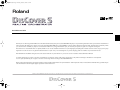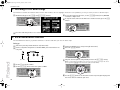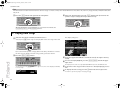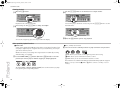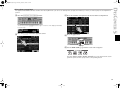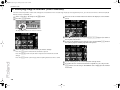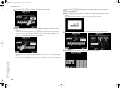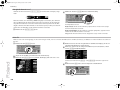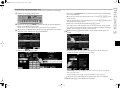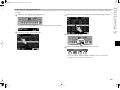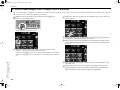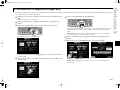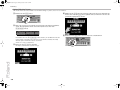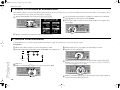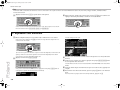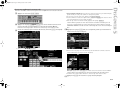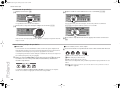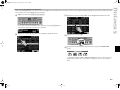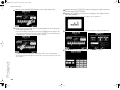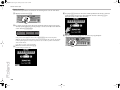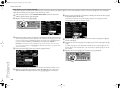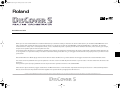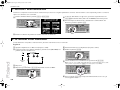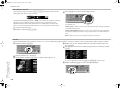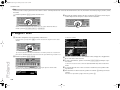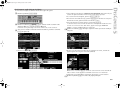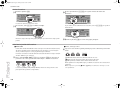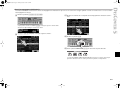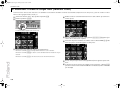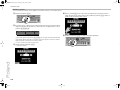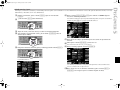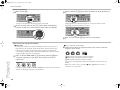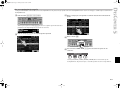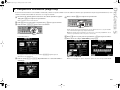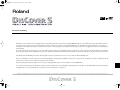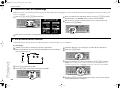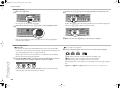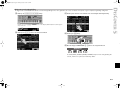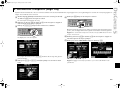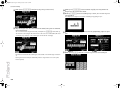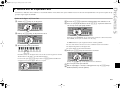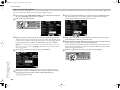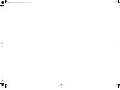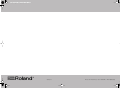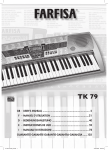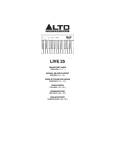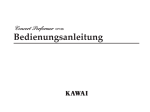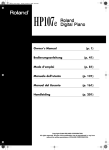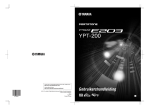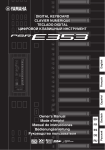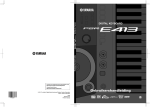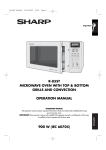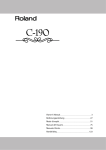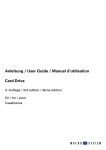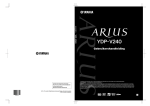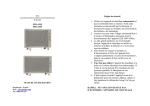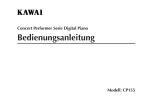Download Manuale Utente
Transcript
QuickRef.book Page 1 Monday, October 7, 2002 5:12 PM r ® English Deutsch Français Italiano Español Nederlands Quick Reference Guide QuickRef.book Page 2 Monday, October 7, 2002 5:12 PM QuickRef.book Page 1 Monday, October 7, 2002 5:12 PM r Quick Reference Guide Thank you for choosing a Roland DisCover 5 Realtime Orchestrator, the perfect Standard MIDI File player for performing musicians with a professional Vocal Harmonizer function. The DisCover 5 allows you to play back Standard MIDI Files on SmartMedia™ card or floppy disk, and to change their orchestration in realtime, while you also have the flexibility to jump to four locations within every song, which allows you, for instance, to repeat any part of a song time and again. The DisCover 5’s Vocal Harmonizer is equally flexible: it can create suitable harmonies for your singing by analyzing the musical contents of the songs you are playing back. You can also use it for gender transformations of your voice, for correcting not-so-perfect singing, and for a number of professional effects. This Quick Reference Guide only presents some basic functions of your DisCover 5, so be sure to also read the enclosed Owner’s Manual. To avoid confusion, let’s agree to use the word “button” for all keys on the front panel, and use “key” only when referring to the DisCover 5’s keyboard. To save space (and time), let us agree to use the word “song” when referring to Standard MIDI Files. Before using this instrument, carefully read the sections entitled “Important Safety Instructions” and “Important notes” in the Owner’s Manual. They provide important information concerning the proper operation of the DisCover 5. Copyright © 2002 ROLAND EUROPE. All rights reserved. No part of this publication may be reproduced in any form without the written permission of Roland Europe s.p.a. QuickRef.book Page 2 Monday, October 7, 2002 5:12 PM Quick Reference Guide 1. Listening to the demo songs Your DisCover 5 contains an interactive demo function that introduces all of its highlights. The demo is self-explanatory, so we’ll just show you how to start and stop it. (1) Simultaneously press the [CHAIN] and [NEXT≈SONG] buttons. (3) If you can barely hear the music, set the [VOLUME] knob (far left, MASTER (4) section) to a higher level. To stop the demo and leave the DisCover 5’s Demo function, press the [EXIT] button. (2) Press the field that provides access to the desired demo function. 2. Vocal Harmonizer function The Vocal Harmonizer doesn’t just produce harmonies: it can also transform your voice in various ways. Setting up (1) Switch off your amp and the DisCover 5 (in that order). (2) Connect a dynamic microphone to the MIC INPUT jack on the DisCover 5’s rear panel. (7) Sing into the microphone and gradually increase the [MIC≈GAIN] setting. Set to “MIC” Examples: Roland DR-10 or DR-20 r (5) Switch on the DisCover 5 and your amp (in that order). (6) Press the [SINGER] button. Note: If your singing is inaudible in the speakers connected to the amp (or the headphones), turn the [VOICE] knob towards the right (towards “MAX”). (3) Set the [GAIN] switch to “MIC”. (4) Set the [MIC≈GAIN] knob on the front panel to “MIN”. (8) Use the [EFFECTS] knob to set the balance between your original singing and the effects that are added to your voice. 2 QuickRef.book Page 3 Monday, October 7, 2002 5:12 PM Adding harmonies to your singing Now that your microphone is up and running, let’s look at the Harmonizer effect proper. The DisCover 5 provides two harmony types: “Small” (1 or 2 additional voices) and “Ensemble” (3 or 4 additional voices). (1) Connect your microphone, press the [SINGER] button, set the desired [VOICE] (2) level, and… …press the [SMALL] button (it must light). (6) Press the [Male], [Female] or [Mix] field to change the “GENDER” (voice type) of the harmonies produced. This also changes the available preset options in the center of the display. If you press [Mix], for example, the display changes to: (3) Play a chord, sing a few notes and listen to the harmonies produced. (4) If the harmonies are too soft, turn the [HARMONY] knob towards the right (towards “MAX”). (7) Press one of the preset fields to select a different harmony type. (8) Now press the [ENSEMBLE] button and sing again. (9) (5) This sounds more like a choir, don’t you agree? Press and hold the [ENSEMBLE] button. To try out different harmonizations, press and hold the [SMALL] button. The display changes to: The 10 preset fields in the middle allow you to select different “voicings” and voice characters for your choir. (10)To sing again without automatic harmonies, press the [SMALL] or [ENSEMBLE] button again (so that neither of them lights). 3 QuickRef.book Page 4 Monday, October 7, 2002 5:12 PM Quick Reference Guide Who specifies the harmonies? You may have noticed the [Harmony≈Assign] field in the lower left corner of the above display pages. (2) Use the [VALUE] dial to select another setting. Its current (default) setting is “Auto”. This means that, during song playback, the note information contained in the song data will be used for specifying the pitches of the harmony notes (“Auto Harmony”). If you stop song playback and play chords on the keyboard, the note information thus generated is used for the harmony pitches. (1) Press the [Harmony≈Assign] field. The possibilities are: Keyboard (all): Only notes played on the keyboard will be used for specifying harmony pitches. Keyboard Left/Right: Only notes played to the left (or right) of the split point will be used for specifying harmony pitches. Song: The note information contained in the song you are playing back is used. Voice-FX Ever wondered what your voice would sound like if you were a woman (for men), man (for women), robot or something else…? You’re about to find out: (1) Press the [VOICE-FX] button. (4) Press one of the twelve preset fields in the center of the display to try out (5) other possibilities. For added “strangeness” (or realism), you can press the [Vibrato] field (left). (6) You can add the [SMALL] or [ENSEMBLE] harmonies to this effect. Press the [EXIT] button to return to the main page. r (2) Sing into the microphone and listen to yourself. (3) Press and hold the [VOICE-FX] button. The display now looks as follows: 4 QuickRef.book Page 5 Monday, October 7, 2002 5:12 PM Auto Tune Here’s another interesting effect that can either be used as gimmick or to ensure that even the flattest of renditions suddenly sounds in tune. Even if you just speak the words of a song, it will be sung just the same. (1) Press the [AUTO≈TUNE] button. (2) Start song playback and say something into the microphone (don’t sing). (3) Press and hold the [AUTO≈TUNE] button. (4) Set the Track value to select the song melody part. If you want to play the melody yourself, press the [Left] or [Right] field (or both) and play the desired notes, while you speak (or sing) into the microphone. Note: Selecting “Left” and/or “Right” will set the Track parameter to “Off”. (5) Press the [MINUS≈ONE] button to switch off the melody. (6) Press the [EXIT] button to return to the main page. Using the Vocoder A Vocoder is an effect that combines spoken words with sounds, thus creating the impression that the instrument that produces the sounds can talk. (1) Press the [VOCODER] button (it must light). (2) This switches off the [SMALL] or [ENSEMBLE] button if it was on, because the Vocoder cannot be used simultaneously with the Harmonizer function proper. Stop song playback if it is running. The Vocoder can also use a song part, but for this demonstration, we’ll use the keyboard, because doing so will make you understand how the Vocoder works. (3) Play a chord on the keyboard, hold those notes, and talk into the microphone. For obvious reasons, the Vocoder only works if you (a) talk or sing, and (b) if there is a “musical sound” that can be processed. Play various chords and listen to how that affects the signal generated by the Vocoder. 5 QuickRef.book Page 6 Monday, October 7, 2002 5:12 PM Quick Reference Guide Talk The Talk function is meant for announcements between songs: it switches off any other Vocal Harmonizer effect (Voice-FX, Auto Tune, Singer, Vocoder, Small/Ensemble) that may be on. (1) Press the [TALK] button and speak into the microphone. (2) After your announcement, press the [TALK] button again (to return to the previous “singer” settings) and sing to the next song. All Vocal Harmonizer transformations are now muted. This includes the [VOCODER], [SMALL], and [ENSEMBLE] buttons. 3. Playing back songs The display changes to: (1) Switch on the amp (if available) and the DisCover 5. You can press [®÷ª] at this stage to start playback of the first song on the card. (2) (If no card is inserted, while a floppy disk is in the drive, the DisCover 5 selects the first song on disk.) To select the song yourself, proceed as follows: Press the [SONG≈FINDER] button. (3) Insert the supplied SmartMedia card into the slot (to the right of the key- r (4) board). If it isn’t already highlighted, press the [SMART≈MEDIA] field in the upper right corner. The display shows a list of 6 songs (Standard MIDI Files) on the SmartMedia card. You can also press the [SONG] field in the upper left corner of the display (if available) to select songs. (5) (6) 6 If the name of the song you want to listen to is already displayed, press its line. To display the next 6 songs, press the [˚] field in the lower right corner. To return to a previous group of 6 songs, press [ø]. QuickRef.book Page 7 Monday, October 7, 2002 5:12 PM Quick location of the song you need There are several ways to quickly locate the song you are after: (7) Press the [SONG≈FINDER] button. (8) Press the [Author] or [Genre] field to sort the song files according to artist names (Author) or kind of music (Genre). Continue with step (4) to select the song you want to listen to. (9) If you only know the melody of the desired song, press the [Finder] field under step (2). • Press the [Play&Search] field. • As indicated in the display, play the main theme on the keyboard. You can play in any key, and the rhythm doesn’t have to be perfect either. • If you played a wrong note, press [Delete≈LastNote]. • To enter the entire line again, press [∫≈Reset] to erase the previously entered notes, then play the phrase again. • After entering the melody, press the [SEARCH] field. The display now shows the names of the songs that contain the melody you played. If no songs were found, the message “NO MATCH FOUND” appears, and all songs are once again displayed. (10)Press the [Index] field in the upper left corner to search for song files by category. • Press one of the displayed field names to narrow down your search to songs that belong to the selected category (“Index”). Note: Press the [ALL] field to display all songs on the SmartMedia card. Now, only the songs belonging to the selected Index are displayed. • Continue with step (4) to select the song you want to listen to. (11)To return to the main page, press [EXIT]. 7 QuickRef.book Page 8 Monday, October 7, 2002 5:12 PM Quick Reference Guide Starting playback (12)Press the [®÷ª] button. Playback of the selected song starts. (13)If necessary, use the [VALUE] dial to change the tempo. To reset the song tempo, press the tempo field in the display. (14)Use the [VOLUME] knob to set the DisCover 5’s output volume. You can also play to the music. If necessary, use the [BALANCE] knob to set the desired balance. (15)Press the [®÷ª] button again to stop playback. Other practical playback functions ■MARK JUMP r (1) Songs on the supplied SmartMedia card contain four locations (“markers”) you can jump to right away. For songs that do not yet contain them, you can program these markers yourself. Markers also allow you to change the song structure in realtime (by starting with the bridge, for example). Use the MARK JUMP [1]~[4] buttons (below the [®÷ª] button) to select the position you want to jump to without stopping or delaying playback. ■Reset, rewind, fast-forward (2) You can also use the following buttons to jump to different song locations. [|√] TOP: Allows you to return to the beginning of the current song. [º] BWD: allows you to rewind one measure at a time. [‰] FWD: allows you to fast-forward one measure at a time. These buttons are available both during playback and while playback is stopped. Note: You can press and hold [º] BWD or [‰] FWD to continue rewinding or fast-forwarding. The labels (VERSE, CHORUS, BRIDGE, ENDING) refer to the locations you jump to by pressing the corresponding button. 8 QuickRef.book Page 9 Monday, October 7, 2002 5:12 PM Using a drum accompaniment The supplied SmartMedia card also contains drum accompaniments you can use as backup when you play with a bassist, or when you want to play the accompaniment yourself. (1) Press the [SONG/RHYTHM≈FINDER] button. (3) Press the field that corresponds to the desired drum accompaniment. You can also press the [SONG] field in the upper left corner of the display (if available) to select songs. (2) Press the [Rhythm] field in the upper left corner. (4) Press the [®÷ª] button. (5) Use the MARK JUMP [1]~[4] buttons to select the song parts. The labels (VERSE, CHORUS, BRIDGE, ENDING) refer to the kind of drum accompaniment you hear when you press the corresponding button. 9 QuickRef.book Page 10 Monday, October 7, 2002 5:12 PM Quick Reference Guide 4. Modifying songs in realtime (Cover function) The Cover function provides “masks” that change the orchestration of the selected song. Simply by selecting another preset, you can cause a Viennese waltz to be played back by a heavy metal band, etc. (1) Select a song (see p. 6) and press the [®÷ª] button. (2) Press the [COVER] button. (4) Press one of the six fields in the lower half of the display to select another preset. The display now looks more or less as follows: (5) After selecting a preset, you can press [Original≈Sounds] (page 1) to return to (6) the original orchestration. If none of the displayed presets appeal to you, use the PAGE [1]~[5] fields at the right to jump to another page with more presets. (3) Select the parts whose instrumentation you want to change: Press the [ALL] field if all instruments should be replaced. Press the [DRUM] field if only the drum and percussion instruments should change. Press the [BASS] field if you’re happy with everything but the bass line’s sound. r (7) Try out various presets to see how (fast) this concept works. (8) If you like the new version better than the original one, you can press the [SAVE] field to save the song to SmartMedia card or floppy (see the manual for details). 10 QuickRef.book Page 11 Monday, October 7, 2002 5:12 PM 5. Automatic transposition (Singer Key) Based on information you select or input, the DisCover 5 can change the key of all songs you play back in realtime, thus allowing you (or a guest singer) to sing all songs in a comfortable range. (1) For the sake of clarity, first select a song (see p. 6) and press [®÷ª] to start (2) (3) playback. Pay attention to the song’s key. Press [®÷ª] again to stop playback, and [|√] to return to the beginning. Press the [SINGER≈KEY] button to switch on this function. (5) Press the [®÷ª] button to start playback. The song may now be playing in a different key. If it is not, the melody falls within the “typical” range you have just selected. Note: This automatic transposition only works if track/MIDI channel “4” of the songs you play back contains the melody part. The display changes to: (4) This page contains three presets: [ORIGINAL] means that the songs are not transposed. Press the [MALE] or [FEMALE] field (depending on whether you’re a man or a woman). (6) Press [®÷ª] again to stop playback, and [|√] to return to the beginning. (7) Press one of the USER PRESET fields, and then [Edit]. The display changes to: Note: The [Edit] field only appears after pressing one of the USER PRESET fields. 11 QuickRef.book Page 12 Monday, October 7, 2002 5:12 PM Quick Reference Guide (8) Press the [Highest≈Note] field (if it is not already selected). (10)Press the [Lowest≈Note] field and repeat step (9), taking care to sing your lowest possible note. (11)Press [Customize] to store these settings if you wish to use them at a later stage. The display briefly confirms that your settings have been stored: (9) Sing the highest note you can muster effortlessly (you can sing it several times). If you connected a microphone, a [CAPTURE] field appears. Press this field to confirm the note you want the DisCover 5 to recognize. (This field does not appear if you enter the pitch via the keyboard.) (12)Press the [Back≈to≈SingerK] field to return to the page of the same name. (13)Press the [Rename] field to assign a name to your settings. r The DisCover 5 recognizes the pitch and displays the name of the corresponding note. (If you have no microphone handy, you can also play this note on the keyboard.) 12 QuickRef.book Page 13 Monday, October 7, 2002 5:12 PM 6. Using the Keyboard parts Your DisCover 5 provides three “parts” that allow you to play different sounds on the keyboard. That is why these parts are called “Keyboard parts”. They are available during song playback and while playback is stopped. Playing with the Upper and/or Lower part (1) Switch off the [SPLIT] button if it lights. (4) Use the [VOLUME] knob to set the DisCover 5’s output volume. (5) If you are playing to a song, use the [BALANCE] knob to set the balance between the song and your live playing. (2) Press the [UPPER] button if it does not light. Turn it towards “KEYBOARD” to make your playing louder. Turn it towards “SONG” if your playing is too loud with respect to the song. (3) Play a few notes on the keyboard. The Lower part can be used in the following ways: • as a quick way of alternating between two different Tones. • as additional sound for the Upper part. • as separate sound for the left half of the keyboard. (6) Press the [LOWER] button to switch on the Lower part. The Upper part’s sound (“Tone”) is assigned to all keys. You can therefore play this part with your left and right hands. You could also press the [MULTI-FX] button to the right of [UPPER] to add an appropriate effect to the Upper part. (7) (8) If you only want to use the Lower part, press the [UPPER] button to switch it off. Play a few notes on the keyboard. To create a layer (Upper + Lower), press the [UPPER] button (so that it lights). 13 QuickRef.book Page 14 Monday, October 7, 2002 5:12 PM Quick Reference Guide Splitting the keyboard Here’s what you need to do to play separate sounds with your left and right hands: (1) Press the [SPLIT] button. (4) Use the [ø] [˚] fields below the displayed keyboard to select the new split point. You can also hold down the [SPLIT] button while pressing the desired key on the keyboard. (2) The keyboard is now split into a left (Lower part) and a right half (Upper part). The Split point is located at the C4 (white key below the [INSTRUMENT] button). Lower Upper (or M.Drums) You could also press the [M.DRUMS] button to assign the M.Drums part to the right half. This would allow you to play chords with your left hand (Lower part) and to drum to it with your right. To use a different split point: (3) Press and hold the [SPLIT] button. r The display changes to: 14 (5) Press the [EXIT] button to return to the main page. QuickRef.book Page 15 Monday, October 7, 2002 5:12 PM Drumming on the keyboard The DisCover 5 also provides a Keyboard part that allows you to play drums and percussion. This is the “M.Drums” part. C3 C2 (2) Press the [MDRUMS] button. Side Stick 85St Snare2 909 HandClap 85St Snare1 85St Tom16 85St ClsHat 85St Tom16 Pedal HiHat2 85St Tom12 85St OpenHat 85St Tom12 85St Tom10 85St CrsCym1 85St Tom10 Every key is assigned to a different drum/percussion sound. Press the leftmost white key (C2) to sound a bass drum (“kick”), and the white key to its right (D2) to play a snare sound. Then, try out the other keys. 85St BsDrum2 (1) Switch off the [SPLIT] button if it lights. (4) If necessary, you can also press the [SPLIT] button. In that case, the M.Drums part will be assigned to the right half of the keyboard, while you can add chords with the Lower part (which is assigned to the left half). (3) This will switch off the [UPPER] button (and the corresponding part), because Upper and M.Drums cannot be used simultaneously. Play a few notes on the keyboard. 15 QuickRef.book Page 16 Monday, October 7, 2002 5:12 PM Quick Reference Guide Choosing other Tones (or Drum Sets) The DisCover 5 contains 1,422 Tones (or sounds) that can be assigned to the Upper and Lower parts. There are three methods for assigning Tones to the Upper part (two for the Lower part). Here is the easiest one: (1) If one of the buttons in the SONG MAKEUP TOOLS section below the display (2) lights, press it, to switch it off. Press the [TONE≈FINDER] button. (3) Take a look at the part name below the measure indication (right side). If it does not correspond to the part you wish to assign another Tone to (which can only happen in Split mode), press and hold the [LOWER] button until the “UPPER” (or “M.DRUMS”) message changes to “LOWER”. Note: The following also applies to Drum Sets (multiple sounds assigned to the keyboard when [M≈DRUMS] lights). The displayed information will be different, though. (6) Use the [ø] or [˚] field (lower right) to select another group of up to eight Tone names. (There are 34 families in all that are divided over five display pages.) The display now lists eight Tones of the selected family. (7) Press the field of the Tone you are interested in. If you don’t like it, press (8) (4) If the [Family] indicator icon is not highlighted, press it. r (9) (5) 16 The eight big fields contain the names of the first eight Tone families. Press the field that corresponds to the kind of Tone you need if it is already displayed (in the above example, [ACCORDION] has been selected). another field. If none of the Tones available on this page fit the bill, use [ø] or [˚] to jump to another page. The number of Tone pages depends on the family you select. If the [˚] field is not displayed in the bottom right corner, you have reached the last Tone page of the selected family. Press the [EXIT] button to return to the main page. QuickRef.book Page 17 Monday, October 7, 2002 5:12 PM r Kurzanleitung Vielen Dank für Ihre Entscheidung zum Roland DisCover 5 Realtime Orchestrator, dem idealen Standard MIDI File-Player für Entertainer mit einer professionellen Vocal Harmonizer-Funktion. Der DisCover 5 erlaubt das Abspielen von Standard MIDI Files, die sich auf einer SmartMedia™-Karte oder einer Diskette befinden und deren Orchestrierung in Echtzeit geändert werden kann. Außerdem kann man innerhalb eines Songs zu vier gespeicherten Positionen springen und die betreffenden Passagen demnach beliebig oft wiederholen. Die Vocal Harmonizer-Funktion des DisCover 5 ist nicht weniger flexibel: Sie kann Ihren Gesang anhand der im abgespielten Song enthaltenen Akkordinformationen mit Harmoniestimmen versehen. Außerdem lassen sich Männer- in Frauenstimmen umwandeln –und umgekehrt– und nicht ganz sauber gesungene Passagen in Echtzeit korrigieren. Schließlich bietet der Vocal Harmonizer noch eine Reihe von Effekten. Diese Kurzanleitung enthält nur die wichtigsten Funktionen des DisCover 5. Bitte lesen Sie sich also auch die Bedienungsanleitung durch. Um Verwirrungen zu vermeiden, wollen wir den Begriff “Taster” für die Druckknöpfe auf der Frontplatte verwenden und nur von “Tasten” sprechen, wenn von der Klaviatur des DisCover 5 die Rede ist. Um Platz (und Zeit) zu sparen, wird im weiteren Verlauf der Begriff “Song” verwendet, wenn von Standard MIDI Files die Rede ist. Bitte lesen Sie sich vor dem Einsatz dieses Instrumentes “Important Safety Instructions” und die Sicherheitshinweise der Bedienungsanleitung durch. Dort finden Sie nämlich wichtige Bedien- und Sicherheitshinweise für die Arbeit mit dem DisCover 5. Copyright © 2002 ROLAND EUROPE. Alle Rechte vorbehalten. Diese Bedienungsanleitung darf ohne die schriftliche Genehmigung der Roland Europe s.p.a. weder auszugsweise, noch vollständig kopiert, anderweitig verwendet, verteilt oder veröffentlicht werden. QuickRef.book Page 18 Monday, October 7, 2002 5:12 PM Kurzanleitung 1. Anhören der Demosongs Der DisCover 5 bietet eine Demofunktion, die seine Vorzüge vorführt. Da diese Funktion eine Bedienerführung enthält, wollen wir hier nur zeigen, wie man sie startet und ausschaltet. (1) Drücken Sie den [CHAIN]- und [NEXT≈SONG]-Taster gleichzeitig. (3) (4) (2) Wenn die Musik zu leise ist, können Sie die Lautstärke mit dem [VOLUME]-Regler (ganz links, MASTER-Sektion) erhöhen. Um die Vorführung anzuhalten und den Demo-Modus zu verlassen, müssen Sie den [EXIT]-Taster drücken. Drücken Sie das Feld, mit dem Sie Zugriff haben auf die gewünschte Demofunktion. 2. Die Vocal Harmonizer-Funktion Der Vocal Harmonizer erzeugt nicht nur Harmoniestimmen. Man kann ihn auch zum Verfremden seiner Stimme verwenden. Vorbereitungen (1) (2) Schalten Sie den Verstärker und DisCover 5 (in dieser Reihenfolge) aus. Schließen Sie ein dynamisches Mikrofon an die MIC INPUT-Buchse auf der Rückseite des DisCover 5 an. r Auf “MIC” stellen (3) (4) 18 (5) (6) Schalten Sie den DisCover 5 und den Verstärker (in dieser Reihenfolge) ein. Drücken Sie den [SINGER]-Taster. (7) Singen Sie in das Mikrofon und erhöhen Sie die [MIC≈GAIN]-Einstellung. Anmerkung: Wenn Sie Ihre Stimme nicht im Verstärker (oder Kopfhörer) hören, müssen Sie den [VOICE]-Regler nach rechts (zu “MAX”) drehen. (8) Mit dem [EFFECTS]-Regler können Sie die Balance zwischen der Stimme und den hinzugefügten Effekten einstellen. Beispiele: Roland DR-10 oder DR-20 Stellen Sie den [GAIN]-Schalter auf “MIC”. Stellen Sie den [MIC≈GAIN]-Regler auf der Frontplatte auf “MIN”. QuickRef.book Page 19 Monday, October 7, 2002 5:12 PM Hinzufügen von Harmoniestimmen Das Mikrofon ist nun ordnungsgemäß eingestellt, also können wir den Vocal Harmonizer ausprobieren. Der DisCover 5 bietet zwei Harmonietypen: “Small” (1 oder 2 Zusatzstimmen) und “Ensemble” (3 oder 4 Chorstimmen). (1) (2) (3) (4) Schließen Sie das Mikrofon an, drücken Sie den [SINGER]-Taster, stellen Sie den [VOICE]-Pegel wunschgemäß ein und… …drücken Sie den [SMALL]-Taster (muss leuchten). (6) Drücken Sie das [Male]-, [Female]- oder [Mix]-Feld, um den “GENDER” (Stimmentyp) der Harmonien zu wählen. Außerdem ändern sich nun die im Display angezeigten Vorgaben. Wenn Sie z.B. [Mix] drücken, ändert sich das Display zu: (7) (8) Drücken Sie ein Vorgabefeld, um einen anderen Harmonietyp zu wählen. Drücken Sie den [ENSEMBLE]-Taster und singen Sie noch einmal. Das klingt schon mehr wie ein Chor, oder? Halten Sie den [ENSEMBLE]-Taster gedrückt. Spielen Sie einen Akkord, singen Sie ein paar Noten und achten Sie auf den Harmonie-Effekt. Wenn die Harmoniestimmen zu leise sind, müssen Sie den [HARMONY]-Regler weiter nach rechts (zu “MAX”) drehen. (9) (5) Um andere Harmonietypen auszuprobieren, müssen Sie den [SMALL]-Taster gedrückt halten. Im Display erscheint nun folgende Anzeige: Mit den 10 Vorgabefeldern wählen Sie eine Stimmführung für die Harmoniestimmen des Chors. (10)Wenn Sie die Harmonien nicht mehr brauchen, müssen Sie den [SMALL]- oder [ENSEMBLE]-Taster noch einmal drücken (es darf keiner von beiden leuchten). 19 QuickRef.book Page 20 Monday, October 7, 2002 5:12 PM Kurzanleitung Wer gibt die Harmonien vor? Vielleicht ist Ihnen bereits das [Harmony≈Assign]-Feld unten links im Display aufgefallen. (2) Momentan lautet seine Einstellung “Auto” (Vorgabe). Das bedeutet, dass während der Song-Wiedergabe die Noteninformationen der Song-Daten für die Stimmführung der Harmonienoten verwendet werden (“Auto Harmony”). Wenn Sie die Wiedergabe anhalten und selbst Akkorde auf der Tastatur spielen, werden jene Noteninformationen als Grundlage für die Harmoniestimmen verwendet. (1) Drücken Sie das [Harmony≈Assign]-Feld. Wählen Sie mit dem [VALUE]-Rad eine andere Einstellung. Die Möglichkeiten lauten: Keyboard (all): Nur die auf der Klaviatur gespielten Noten werden zum Festlegen der Harmoniestimmen verwendet. Keyboard Left/Right: Nur die links (bzw. rechts) des Splitpunktes gespielten Noten werden für die Harmoniestimmen verwendet. Song: Nur die Noteninformationen des abgespielten Songs werden verwendet. Voice-FX Haben Sie sich schon einmal gefragt, wie Ihre Stimme klingen würde, wenn Sie eine Frau (für Männer) bzw. ein Mann (für Frauen), ein Roboter usw. wären? Probieren Sie’s doch einfach aus: (1) Drücken Sie den [VOICE-FX]-Taster. (4) (5) r (2) (3) Singen Sie in das Mikrofon und lauschen Sie Ihrem Gesang. Halten Sie den [VOICE-FX]-Taster gedrückt. Das Display sieht nun etwa so aus: (6) 20 Drücken Sie eines der zwölf Vorgabefelder in der Mitte des Displays, um die verschiedenen Möglichkeiten auszuprobieren. Wenn Sie’s gerne noch ein wenig “befremdlicher” (oder realer) hätten, sollten Sie das [Vibrato]-Feld (links) drücken. Auch dieser Effekt kann mit [SMALL]- oder [ENSEMBLE]-Harmonien ergänzt werden. Drücken Sie den [EXIT]-Taster, um zur Hauptseite zurückzukehren. QuickRef.book Page 21 Monday, October 7, 2002 5:12 PM Auto Tune Machen wir gleich weiter mit einem anderen interessanten Effekt, den man entweder als Gimmick oder zum Korrigieren falscher Gesangspassagen benutzen kann. Sie könnten den Text auch einfach sprechen – er wird trotzdem “gesungen”. (1) Drücken Sie den [AUTO≈TUNE]-Taster. (2) Starten Sie die Song-Wiedergabe und sprechen Sie in das Mikrofon (bitte nicht singen). Halten Sie den [AUTO≈TUNE]-Taster gedrückt. (3) (4) Wählen Sie mit Track den Melodiepart des Songs. Wenn Sie die Melodie selbst spielen möchten, müssen Sie das [Left]- oder [Right]Feld (oder beide) drücken und beim Sprechen (oder Singen) die gewünschten Melodienoten auf der Klaviatur spielen. Anmerkung: Bei Anwahl von “Left” und/oder “Right” wird der Track-Parameter auf “Off” gestellt. (5) (6) Drücken Sie den [MINUS≈ONE]-Taster, um die Melodie auszuschalten. Drücken Sie den [EXIT]-Taster, um zur Hauptseite zurückzukehren. Arbeiten mit dem Vocoder Ein Vocoder ist ein Effekt, der gesprochene Silben mit Klängen kombiniert und so den Eindruck erweckt, dass das Instrument, das den Klang erzeugt, sprechen kann. (1) Drücken Sie den [VOCODER]-Taster (er muss leuchten). (2) Damit schalten Sie den [SMALL]- oder [ENSEMBLE]-Taster aus, weil der Vocoder nicht gleichzeitig mit diesen Harmoniefunktionen verwendet werden kann. Halten Sie die Song-Wiedergabe bei Bedarf an. Der Vocoder kann zwar auch einen Song-Part als Basis verwenden, aber in diesem Beispiel wollen wir mit der Klaviatur arbeiten, weil Sie dann leichter begreifen, wie der Vocoder funktioniert. (3) Spielen Sie einen Akkord auf der Klaviatur, halten Sie jene Noten und sprechen Sie ins Mikrofon. Der Vocoder funktioniert nur, wenn Sie (a) sprechen oder singen und (b) wenn ein Klang vorliegt, der bearbeitet werden kann. Spielen Sie unterschiedliche Akkorde und achten Sie darauf, welche Änderungen das beim Sprechen bewirkt. 21 QuickRef.book Page 22 Monday, October 7, 2002 5:12 PM Kurzanleitung Talk Die Talk-Funktion ist für Ansagen zwischen den Songs gedacht: Hiermit schalten Sie nämlich die momentan aktiven Vocal Harmonizer-Funktionen (Voice-FX, Auto Tune, Singer, Vocoder, Small/Ensemble) aus. (1) Drücken Sie den [TALK]-Taster und sprechen Sie in das Mikrofon. (2) Drücken Sie den [TALK]-Taster nach der Ansage noch einmal (um zu den vorigen Einstellungen zurückzukehren) und singen Sie den nächsten Titel. Alle Verfremdungen und Choreffekte werden nun umgangen. Genauer gesagt, werden folgende Taster deaktiviert: [VOCODER], [SMALL] und [ENSEMBLE]. 3. Abspielen von Songs (1) (2) Im Display erscheint nun folgende Anzeige: Schalten Sie den Verstärker (falls vorhanden) und danach den DisCover 5 ein. Wenn Sie jetzt [®÷ª] drücken, beginnt die Wiedergabe des ersten Songs auf der Karte. (Wenn Sie keine Karte, wohl aber eine Diskette eingelegt haben, wird der erste Song der Diskette abgespielt.) Für die Anwahl eines Songs müssen Sie folgendermaßen verfahren: Drücken Sie den [SONG≈FINDER]-Taster. (3) r (4) Sie könnten aber auch das [SONG]-Feld oben links im Display drücken (falls vorhanden). 22 (5) (6) Schieben Sie die beiliegende SmartMedia™-Karte in den Schacht (rechts neben der Klaviatur). Wenn das [SMART≈MEDIA]-Feld oben rechts nicht invertiert dargestellt wird, müssen Sie es drücken. Im Display erscheint eine Übersicht von 6 Songs (Standard MIDI Files) der SmartMedia-Karte. Drücken Sie die Zeile, in der sich der Name des benötigten Songs befindet. Drücken Sie das [˚]-Feld, damit die nächsten 6 Songs angezeigt werden. Um zu einer vorangehenden Gruppe von 6 Songs zu gehen, müssen Sie [ø] drücken. QuickRef.book Page 23 Monday, October 7, 2002 5:12 PM Schnelle Suche nach dem benötigten Song Für die Suche nach dem benötigten Song stehen mehrere Funktionen zur Verfügung: (7) Drücken Sie den [SONG≈FINDER]-Taster. (8) Drücken Sie das [Author]- oder [Genre]-Feld, damit die Songs nach Künstlern (Author) oder Genres sortiert werden. Fahren Sie fort mit Schritt (4), um den gewünschten Song zu selektieren. Wenn Sie nur die Melodie (nicht aber den Titel) des benötigten Songs kennen, müssen Sie unter Schritt (2) das [Finder]-Feld drücken. (9) • Drücken Sie das [Play&Search]-Feld. • Spielen Sie das Hauptthema des gesuchten Songs. Die Tonart und der Rhythmus sind unerheblich. • Wenn Sie eine falsche Note spielen, können Sie sie mit [Delete≈LastNote] sofort wieder löschen. • Um die gesamte Phrase erneut einzuspielen, müssen Sie [∫≈Reset] drücken und danach die neuen Noten spielen. • Drücken Sie nach Eingabe der Melodie das [SEARCH]-Feld. Das Display zeigt nun die Titel aller Songs an, die diese Melodie enthalten. Wenn kein einziger Song gefunden wurde, erscheint zunächst die Meldung “NO MATCH FOUND”. Danach werden wieder alle Songs angezeigt. (10)Drücken Sie das [Index]-Feld oben links, um die Songs nach Kategorien zu suchen. • Drücken Sie eines der angezeigten Felder, damit nur noch die Songs der gewählten Kategorie (“Index”) angezeigt werden. Anmerkung: Drücken Sie das [ALL]-Feld, damit wieder alle Songs der SmartMediaKarte angezeigt werden. Diesmal werden jedoch nur die Songs des gewählten Index’ angezeigt. • Fahren Sie fort mit Schritt (4), um den gewünschten Song zu selektieren. (11)Drücken Sie [EXIT], um zur Hauptseite zu springen. 23 QuickRef.book Page 24 Monday, October 7, 2002 5:12 PM Kurzanleitung Starten der Wiedergabe (12)Drücken Sie den [®÷ª]-Taster. (14)Stellen Sie mit dem [VOLUME]-Regler die gewünschte Lautstärke des DisCover 5 ein. Die Wiedergabe des gewählten Songs beginnt. (13)Bei Bedarf kann das Tempo mit dem [VALUE]-Rad geändert werden. Drücken Sie die Tempoangabe im Display, um wieder das Vorgabetempo zu wählen. Sie können auch selbst zur Musik spielen. Ändern Sie bei Bedarf mit dem [BALANCE]-Regler die Balance. (15)Drücken Sie den [®÷ª]-Taster erneut, um die Wiedergabe anzuhalten. Andere praktische Funktionen ■MARK JUMP r (1) Die Songs auf der beiliegenden SmartMedia-Karte enthalten vier Stellen (“Marker”), die direkt angewählt werden können. Für Songs, bei denen das nicht der Fall ist, können Sie die Positionen selbst eingeben. Außerdem kann man die Marker zum Umstellen der Song-Struktur verwenden (und z.B. mit dem Mittelteil beginnen). Wählen Sie mit den Tastern MARK JUMP [1]~[4] (unter [®÷ª]) die Position, zu der Sie springen möchten, ohne die Wiedergabe zu verzögern. Die Legenden (VERSE, CHORUS, BRIDGE, ENDING) verweisen auf den Song-Teil, der mit den Tastern angefahren wird. 24 ■Song-Anfang, Zurück- & Vorspulen (2) Auch mit folgenden Tastern kann man eine andere Song-Stelle anfahren: [|√] TOP: Hiermit springen Sie zum Beginn des Songs. [º] BWD: Dient zum Zurückspulen in Takteinheiten. [‰] FWD: Dient zum Vorspulen in Takteinheiten. Diese Taster stehen sowohl bei laufender als auch bei angehaltener Wiedergabe zur Verfügung. Anmerkung: [º] BWD und [‰] FWD kann man auch gedrückt halten, um länger und schneller zu “spulen”. QuickRef.book Page 25 Monday, October 7, 2002 5:12 PM Verwendung einer Schlagzeugbegleitung Die beiliegende SmartMedia-Karte enthält auch Schlagzeugbegleitungen, die Sie z.B. verwenden können, wenn Sie mit einem Bassisten spielen oder keine melodische Begleitung benötigen. (1) Drücken Sie den [SONG/RHYTHM≈FINDER]-Taster. (3) Drücken Sie das Feld, das der gewünschten Schlagzeugbegleitung entspricht. (4) Drücken Sie den [®÷ª]-Taster. (5) Wählen Sie mit MARK JUMP [1]~[4] die Song-Positionen. Sie könnten auch das [SONG]-Feld oben links im Display drücken (falls vorhanden). (2) Drücken Sie das [Rhythm]-Feld oben links. Die Legenden (VERSE, CHORUS, BRIDGE, ENDING) verweisen auf den Begleitungstyp, der mit den Tastern angefahren wird. 25 QuickRef.book Page 26 Monday, October 7, 2002 5:12 PM Kurzanleitung 4. Echtzeitänderungen eines Songs (Cover-Funktion) Die Cover-Funktion bietet “Schablonen” zum Ändern der Instrumentierung des gewählten Songs. Bereits durch Anwahl einer anderen Vorgabe kann man z.B. dafür sorgen, dass ein Wiener Walzer von einer Heavy Metal-Band gespielt wird usw. (1) (2) Wählen Sie einen Song (siehe S. 22) und drücken Sie den [®÷ª]-Taster. Drücken Sie den [COVER]-Taster. (4) Drücken Sie eines der sechs Felder im unteren Display-Teil, um eine andere Vorgabe zu wählen. (5) Nach Anwahl einer dieser Vorgaben können Sie mit [Original≈Sounds] wieder die ursprüngliche Instrumentierung (Seite 1) aufrufen. Wenn keine der angezeigten Vorgaben Ihren Vorstellungen entspricht, können Sie mit den Feldern PAGE [1]~[5] rechts eine andere Seite mit weiteren Vorgaben aufrufen. Das Display sieht nun ungefähr so aus: (6) r (3) Wählen Sie die Parts, denen andere Klänge zugeordnet werden sollen: Drücken Sie das [ALL]-Feld, um alle Klänge zu ersetzen. Drücken Sie das [DRUM]-Feld, wenn sich nur die Schlagzeugklänge ändern dürfen. Drücken Sie das [BASS]-Feld, wenn nur der Bass einen anderen Klang verwenden soll. (7) (8) 26 Probieren Sie mehrere Vorgaben aus, um zu erfahren, wie (schnell) dieses System funktioniert. Wenn Ihnen die neue Version besser gefällt als das Original, müssen Sie das [SAVE]-Feld drücken, um den Song mit diesen Einstellungen auf SmartMediaKarte oder Diskette zu sichern (siehe die Bedienungsanleitung). QuickRef.book Page 27 Monday, October 7, 2002 5:12 PM 5. Automatische Transposition (Singer Key) Anhand der gewählten oder eingegebenen Informationen kann der DisCover 5 in Echtzeit die Tonart aller Songs transponieren, damit Sie (oder ein/e andere/r Sänger/in) jederzeit in einer angemessenen Stimmlage singen können. (1) (2) (3) Wählen Sie zuerst einen Song (siehe S. 22) und starten Sie die Wiedergabe mit [®÷ª]. Achten Sie auf die Tonart des Songs. Halten Sie die Wiedergabe mit [®÷ª] an und springen Sie mit [|√] zum SongBeginn. Drücken Sie den [SINGER≈KEY]-Taster, um diese Funktion einzuschalten. (5) Starten Sie die Wiedergabe mit dem [®÷ª]-Taster. Vielleicht wird der Song nun in einer anderen Tonart abgespielt. Wenn nicht, eignet sich die aktuelle Tonart bereits für die “typische” Lage, die Sie soeben gewählt haben. Anmerkung: Diese automatische Transposition funktioniert nur, wenn Spur/MIDIKanal “4” der abgespielten Songs die Melodie enthält. Im Display erscheint nun folgende Anzeige: (6) (7) (4) Diese Seite enthält drei Vorgaben: [ORIGINAL] bedeutet, dass die Songs nicht transponiert werden. Drücken Sie das [MALE]- oder [FEMALE]-Feld (je nachdem, ob Sie ein Mann oder eine Frau sind). Halten Sie die Wiedergabe mit [®÷ª] an und springen Sie mit [|√] zum SongBeginn. Drücken Sie eines der USER PRESET-Felder und anschließend [Edit]. Im Display erscheint nun folgende Anzeige: Anmerkung: Das [Edit]-Feld erscheint nur, wenn man zuvor ein USER PRESET-Feld gedrückt hat. 27 QuickRef.book Page 28 Monday, October 7, 2002 5:12 PM Kurzanleitung (8) Drücken Sie das [Highest≈Note]-Feld (falls es noch nicht gewählt ist). (9) Singen Sie die höchste Note, die Sie mühelos herausbringen (bei Bedarf können Sie das in mehreren Anläufen tun). Wenn Sie ein Mikrofon angeschlossen haben, erscheint ein [CAPTURE]-Feld. Drücken Sie dieses Feld, um anzugeben, dass der DisCover 5 die Tonhöhe nun auswerten kann. (Dieses Feld erscheint nicht, wenn Sie die Note auf der Klaviatur spielen.) (10)Drücken Sie das [Lowest≈Note]-Feld und wiederholen Sie Schritt (9). Singen Sie nun jedoch die tiefste Note. (11)Drücken Sie [Customize], um diese Einstellung zu speichern, falls Sie sie später noch einmal brauchen. Das Display bestätigt diesen Speichervorgang kurz: (12)Drücken Sie das [Back≈to≈SingerK]-Feld, um zur gleichnamige Seite zu springen. (13)Drücken Sie das [Rename]-Feld, um den Einstellungen einen Namen zu geben. r Der DisCover 5 ermittelt die Tonhöhe und zeigt den entsprechenden Notennamen an. (Wenn Sie kein Mikrofon zur Hand haben, können Sie die Note auch auf der Klaviatur spielen.) 28 QuickRef.book Page 29 Monday, October 7, 2002 5:12 PM 6. Verwendung der Keyboard-Parts Ihr DisCover 5 bietet drei “Parts”, mit denen man über die Tastatur unterschiedliche Klänge spielen kann. Daher heißen sie “Keyboard-Parts”. Sie sind sowohl bei laufender als auch bei angehaltener Wiedergabe belegt. Spielen mit dem Upper- und/oder Lower-Part (1) Schalten Sie den [SPLIT]-Taster aus, falls er leuchtet. (4) (5) (2) Stellen Sie mit dem [VOLUME]-Regler die gewünschte Lautstärke des DisCover 5 ein. Wenn Sie zu einer Song-Begleitung spielen, können Sie mit dem [BALANCE]Regler die Balance einstellen. Drücken Sie den [UPPER]-Taster, falls er nicht leuchtet. Drehen Sie den Regler zu “KEYBOARD”, damit Ihr Spiel lauter wird. Drehen Sie ihn zu “SONG”, wenn die Song-Wiedergabe zu leise ist. (3) Spielen Sie ein paar Noten. Der Lower-Part kann folgendermaßen verwendet werden: • Für die schnelle Umschaltung zwischen zwei Klängen. • Als zusätzlicher Klang neben jenem dem Upper-Parts. • als separater Klang für die linke Tastaturhälfte. (6) Drücken Sie den [LOWER]-Taster, um den Lower-Part einzuschalten. Der Klang (“Tone”) des Upper-Parts ist der gesamten Tastatur zugeordnet. Daher können Sie ihn mit der linken und rechten Hand spielen. Drücken Sie den [MULTI-FX]-Taster rechts neben [UPPER], um den Upper-Part mit einem geeigneten Effekt zu versehen. (7) (8) Drücken Sie den [UPPER]-Taster, um den Upper-Part auszuschalten, wenn Sie nur den Lower-Klang brauchen. Spielen Sie ein paar Noten. Um einen “Layer” (Upper + Lower) zu erzeugen, müssen Sie den [UPPER]-Taster drücken (damit er leuchtet). 29 QuickRef.book Page 30 Monday, October 7, 2002 5:12 PM Kurzanleitung Splitten (Teilen) der Tastatur Um mit der linken und rechten Hand unterschiedliche Klänge zu spielen, müssen Sie so verfahren: (1) Drücken Sie den [SPLIT]-Taster. (2) Nun ist die Tastatur in eine linke (Lower-Part) und rechte (Upper-Part) Hälfte geteilt. Der Splitpunkt befindet sich beim C4 (weiße Taste unter dem [INSTRUMENT]-Taster). Lower r (3) 30 Upper (oder M.Drums) Bei Bedarf können Sie den [M.DRUMS]-Taster drücken, um den M.Drums-Part der rechten Hälfte zuzuordnen. Dann können Sie mit der linken Hand (Lower-Part) Akkorde spielen und mit der rechten “trommeln”. Anwahl eines anderen Splitpunktes: Halten Sie den [SPLIT]-Taster gedrückt. Im Display erscheint nun folgende Anzeige: (4) Wählen Sie mit [ø] [˚] unter der angezeigten Klaviatur den neuen Splitpunkt. Sie können aber auch den [SPLIT]-Taster gedrückt halten, während Sie die Taste des gewünschten Splitpunktes drücken. (5) Drücken Sie den [EXIT]-Taster, um zur Hauptseite zurückzukehren. QuickRef.book Page 31 Monday, October 7, 2002 5:12 PM Trommeln auf der Tastatur Der DisCover 5 bietet einen Keyboard-Part, mit dem man Schlagzeug- und Percussion-Klänge spielen kann. Dieser heißt “M.Drums”-Part. Drücken Sie den [M.DRUMS]-Taster. C2 (4) (3) C3 (2) Jeder Taste ist nun ein anderer Schlagzeugklang zugeordnet. Mit der weißen Taste ganz links (C2) spielen Sie eine Bassdrum und mit der weißen Taste daneben (D2) einen Snare-Klang. Probieren Sie auch die anderen Tasten aus. Side Stick 85St Snare2 909 HandClap 85St Snare1 85St Tom16 85St ClsHat 85St Tom16 Pedal HiHat2 85St Tom12 85St OpenHat 85St Tom12 85St Tom10 85St CrsCym1 85St Tom10 Schalten Sie den [SPLIT]-Taster aus, falls er leuchtet. 85St BsDrum2 (1) Bei Bedarf können Sie auch den [SPLIT]-Taster aktivieren. Dann ist der M.Drums-Part der rechten Klaviaturhälfte zugeordnet, während man links Akkordflächen spielen kann (Lower-Part). Der [UPPER]-Taster (und der betreffende Part) wird ausgeschaltet, weil Upper und M.Drums nicht gleichzeitig verwendet werden können. Spielen Sie ein paar Noten. 31 QuickRef.book Page 32 Monday, October 7, 2002 5:12 PM Kurzanleitung Auswahl von Klängen (oder Drum Sets) Der DisCover 5 bietet 1.422 Tones (Klänge), die dem Upper- und Lower-Part zugeordnet werden können. Für den Upper-Part stehen drei Verfahren zur Verfügung (für den Lower-Part zwei). Das schnellste Verfahren lautet: (1) (2) r (3) 32 Wenn ein Taster der SONG MAKEUP TOOLS-Sektion leuchtet, müssen Sie ihn ausschalten. Drücken Sie den [TONE≈FINDER]-Taster. Achten Sie auf den Part-Namen unter der Taktangabe (rechts). Wenn dieser Name nicht jenem Part entspricht, dem Sie einen Klang zuordnen möchten (was nur im Split-Modus der Fall sein kann), müssen Sie den [LOWER]-Taster so lange gedrückt halten, bis sich “UPPER” (oder “M.DRUMS”) zu “LOWER” ändert. Anmerkung: Die folgenden Schritte gelten auch für die Anwahl von Drum Sets (mehrere Klänge, die der Tastatur zugeordnet sind, wenn [M.DRUMS] leuchtet). Nur sieht die Display-Anzeige dann etwas anders aus. (4) Wenn das [Family]-Diodensymbol nicht leuchtet, müssen Sie es drücken. (5) Die acht großen Felder enthalten die Namen der ersten acht Klangfamilien. Drücken Sie das Feld, das dem benötigten Klangtyp entspricht, sofern es bereits angezeigt wird (in unserem Beispiel wurde [ACCORDION] gewählt). (6) Wählen Sie mit dem [ø]- oder [˚]-Feld (unten rechts) bei Bedarf eine andere Gruppe von acht Klangfamilien. (Es stehen 34 Klangfamilien zur Verfügung, die über fünf Seiten verteilt sind.) Das Display zeigt nun acht Klänge der gewählten Familie an. (7) Drücken Sie das Feld des benötigten Klangs. Gefällt er Ihnen doch nicht, so können Sie sofort ein anderes Feld drücken. Wenn Ihnen keiner der angezeigten Klänge gefällt, können Sie mit [ø] oder [˚] zu einer anderen Seite springen. Die Anzahl der Klangseiten richtet sich nach der gewählten Familie. Wenn das [˚]Feld nicht mehr angezeigt wird, befinden Sie sich auf der letzten Seite der aktuellen Familie. Drücken Sie den [EXIT]-Taster, um zur Hauptseite zurückzukehren. (8) (9) QuickRef.book Page 33 Monday, October 7, 2002 5:12 PM r Guide de référence rapide Nous vous remercions d’avoir porté votre choix sur le Roland DisCover 5 Realtime Orchestrator, le lecteur de fichiers Standard MIDI idéal pour les musiciens de scène, proposant une fonction Vocal Harmonizer de qualité professionnelle. Le DisCover 5 vous propose de reproduire des fichiers Standard MIDI résidant sur carte SmartMedia™ ou disquette et de modifier leur orchestration en temps réel. Vous pouvez en outre passer instantanément à quatre emplacements dans chaque morceau, ce qui permet par exemple de répéter à volonté tout passage d’un morceau. La fonction Vocal Harmonizer du DisCover 5 est tout aussi flexible: elle est capable de générer des harmonies appropriées pour votre chant en analysant le contenu musical des morceaux que vous reproduisez. Vous pouvez utiliser cette fonction pour transformer votre voix (en voix d’homme ou de femme), corriger une partie de chant qui laisse un peu à désirer ou produire une série d’effets professionnels. Ce Guide de référence rapide décrit uniquement quelques-unes des fonctions élémentaires du DisCover 5. Nous vous recommandons donc de lire aussi le Mode d’emploi fourni. Pour éviter toute confusion, convenons d’emblée d’utiliser le mot “bouton” pour désigner les commandes en face avant et de réserver le mot “touche” au clavier du DisCover 5. Pour gagner du temps (et de la place), nous appellerons les fichiers Standard MIDI des “morceaux”. Avant d’utiliser cet instrument, lisez attentivement les sections intitulées “Consignes de sécurité” et “Remarques importantes” du Mode d’emploi. Elles contiennent des informations vitales pour l’utilisation correcte du DisCover 5. Copyright © 2002 ROLAND EUROPE. Tous droits réservés. Toute reproduction intégrale ou partielle de cette publication est interdite sous quelque forme que ce soit sans l’autorisation écrite de Roland Europe s.p.a. QuickRef.book Page 34 Monday, October 7, 2002 5:12 PM Guide de référence rapide 1. Ecouter les morceaux de démonstration Votre DisCover 5 propose une fonction de démonstration interactive qui met en exergue toutes les fonctions principales de l’instrument. Cette démo est très éloquente; aussi, nous nous bornerons à vous décrire comment la lancer et l’arrêter. (1) Appuyez simultanément sur les boutons [CHAIN] et [NEXT≈SONG]. (3) (4) (2) Si vous n’entendez pas grand-chose, augmentez le volume avec la commande [VOLUME] (dans le fond à gauche, section MASTER). Pour arrêter la démo et quitter la fonction Demo du DisCover 5, appuyez sur le bouton [EXIT]. Appuyez sur la plage pour choisir une fonction de démonstration. 2. Fonction Vocal Harmonizer Le Vocal Harmonizer ne se contente pas de produire des harmonies: il peut aussi transformer votre voix de plusieurs façons. Configuration (1) (2) Mettez votre ampli et le DisCover 5 hors tension (dans cet ordre). Branchez un microphone dynamique à la prise MIC INPUT au dos du DisCover 5. r Réglé sur “MIC” (3) (4) 34 Exemples: Roland DR-10 ou DR-20 (5) (6) Mettez le DisCover 5 et votre ampli sous tension (dans cet ordre). Appuyez sur le bouton [SINGER]. (7) Chantez dans le micro en augmentant progressivement le réglage [MIC≈GAIN]. (8) Utilisez la commande [EFFECTS] pour régler la balance entre le signal original de votre voix et les effets qui y sont ajoutés. Réglez le commutateur [GAIN] sur “MIC”. Réglez la commande [MIC≈GAIN] en face avant sur la position “MIN”. Remarque: Si votre voix est inaudible dans les enceintes branchées à l’ampli (ou le casque), tournez la commande [VOICE] à droite (vers “MAX”). QuickRef.book Page 35 Monday, October 7, 2002 5:12 PM Ajout d’harmonies à votre chant Maintenant que le microphone est branché et prêt à l’emploi, examinons l’effet Harmonizer de près. Le DisCover 5 propose deux types d’harmonies: “Small” (1 ou 2 voix supplémentaires) et “Ensemble” (3 ou 4 voix supplémentaires). (1) (2) (3) (4) (5) Branchez votre microphone, appuyez sur le bouton [SINGER], réglez le niveau [VOICE] voulu et… …appuyez sur le bouton [SMALL] (il doit s’allumer). (6) Appuyez sur la plage [Male], [Female] ou [Mix] pour changer le réglage “GENDER” (type de voix) des harmonies produites. Ce réglage change aussi le choix des préréglages affichés au centre de l’écran. Par exemple, si vous appuyez sur [Mix] à la page affichée ci-dessus, l’écran se présente comme ceci: (7) (8) Appuyez sur une plage de préréglage pour choisir un autre type d’harmonie. Appuyez ensuite sur le bouton [ENSEMBLE] et chantez de nouveau. Cela évoque plus un chœur, vous ne trouvez pas? Maintenez enfoncé le bouton [ENSEMBLE]. Jouez un accord, chantez quelques notes et écoutez les harmonies générées. Si les harmonies sont trop discrètes, tournez la commande [HARMONY] à droite (vers “MAX”). Vous pouvez tester diverses harmonisations en maintenant le bouton [SMALL] enfoncé. (9) L’écran change comme suit: Les 10 plages de préréglages au centre vous permettent de choisir diverses “tessitures” et caractères vocaux pour votre chœur. (10)Pour chanter de nouveau sans harmonie automatique, appuyez de nouveau sur le bouton [SMALL] ou [ENSEMBLE] (de sorte qu’aucun ne soit allumé). 35 QuickRef.book Page 36 Monday, October 7, 2002 5:12 PM Guide de référence rapide Qui choisit les harmonies? Vous avez peut-être remarqué la plage [Harmony≈Assign] dans le coin inférieur gauche des pages d’écran ci-dessus. (2) Son réglage actuel (par défaut) est “Auto”. Cela veut dire que pendant la reproduction de morceau, les données de notes contenues dans les données du morceau servent à définir la hauteur des notes d’harmonie (“Auto Harmony”). Si vous arrêtez la reproduction du morceau et que vous jouez vous-même les accords sur le clavier, les données de notes ainsi produites servent alors à la hauteur des harmonies. (1) Appuyez sur la plage [Harmony≈Assign]. Choisissez un autre réglage avec la molette [VALUE]. Voici les possibilités: Keyboard (all): Seules les notes jouées sur le clavier servent à définir la hauteur des harmonies. Keyboard Left/Right: Seules les notes jouées à gauche (ou à droite) du point de partage servent à définir la hauteur des harmonies. Song: Les données de notes contenues dans le morceau reproduit sont utilisées. Voice-FX Vous vous êtes déjà demandé comment sonnerait votre voix si vous étiez une femme (pour un homme), un homme (pour une femme), un robot, voire autre chose? Vous allez le découvrir: (1) Appuyez sur le bouton [VOICE-FX]. (4) (5) r (2) (3) Chantez dans le microphone et écoutez votre voix. Maintenez enfoncé le bouton [VOICE-FX]. L’écran se présente maintenant comme ceci: (6) 36 Enfoncez une des douze plages de préréglages au centre de l’écran pour tester d’autres options. Pour un caractère plus “insolite” (ou réaliste), vous pouvez appuyer sur la plage [Vibrato] (à gauche). Vous pouvez ajouter les harmonies [SMALL] ou [ENSEMBLE] à cet effet. Appuyez sur le bouton [EXIT] pour retourner à la page principale. QuickRef.book Page 37 Monday, October 7, 2002 5:12 PM Auto Tune Encore un effet intéressant que vous pouvez utiliser comme artifice ou pour vous assurer que même la plus fausse des parties de chant sonne juste. Toutefois, même si vous vous contentez de prononcer les paroles du morceau, elles seront chantées. (1) Appuyez sur le bouton [AUTO≈TUNE]. (2) Lancez la reproduction du morceau et dites quelque chose dans le micro (ne chantez pas). Maintenez enfoncé le bouton [AUTO≈TUNE]. (3) (4) Choisissez la partie mélodique du morceau avec la valeur Track. Si vous voulez jouer vous-même la mélodie, appuyez sur la plage [Left] ou [Right] (ou les deux) et jouez les notes voulues tout en parlant (ou en chantant) dans le microphone. Remarque: Si vous choisissez “Left” et/ou “Right”, le paramètre Track sera réglé sur “Off”. (5) (6) Appuyez sur le bouton [MINUS≈ONE] pour couper la mélodie. Appuyez sur le bouton [EXIT] pour retourner à la page principale. Utilisation du Vocoder Un Vocoder est un effet qui combine des mots prononcés avec des sons, créant ainsi l’impression que l’instrument qui produit les sons peut parler. (1) Appuyez sur le bouton [VOCODER] (le témoin doit s’allumer). (2) Cela désactive le bouton [SMALL] ou [ENSEMBLE] s’il était actif. En effet, le Vocoder ne peut pas être utilisé en même temps que la fonction Harmonizer. Arrêtez la reproduction de morceau si elle est en cours. Vous pouvez aussi utiliser le Vocoder avec une partie de morceau, mais pour cet exemple, nous utiliserons le clavier. En effet, cela vous permettra de comprendre le fonctionnement du Vocoder. (3) Jouez un accord sur le clavier et maintenez les touches enfoncées tout en parlant dans le microphone. Naturellement, pour que le Vocoder puisse fonctionner, il faut (a) que vous parliez ou chantiez et (b) qu’il y ait présence d’un “son musical” à traiter. Jouez divers accords et écoutez l’impact sur le signal produit par le Vocoder. 37 QuickRef.book Page 38 Monday, October 7, 2002 5:12 PM Guide de référence rapide Talk La fonction Talk est destinée aux annonces entre les morceaux: elle coupe tout autre effet Vocal Harmonizer (Voice-FX, Auto Tune, Singer, Vocoder, Small/Ensemble) éventuellement actif. (1) Appuyez sur le bouton [TALK] et parlez dans le microphone. (2) Après l’annonce, appuyez de nouveau sur le bouton [TALK] (pour retourner aux réglages “chanteur” précédents) et chantez le morceau suivant. Toutes les transformations du Vocal Harmonizer sont alors coupées. C’est notamment le cas des boutons [VOCODER], [SMALL] et [ENSEMBLE]. 3. Reproduire des morceaux (1) (2) L’écran change comme suit: Mettez l’amplificateur (si vous en utilisez un) et le DisCover 5 sous tension. Vous pouvez alors appuyer sur [®÷ª] pour lancer la reproduction du premier morceau contenu sur la carte. (Si vous n’avez pas inséré de carte et que le lecteur de disquettes contient une disquette, le DisCover 5 choisira le premier morceau de la disquette). Pour choisir vous-même le morceau, procédez comme suit: Appuyez sur le bouton [SONG≈FINDER]. (3) r (4) Vous pouvez aussi choisir les morceaux en appuyant sur la plage [SONG] dans le coin supérieur gauche de l’écran (si elle est affichée). 38 (5) (6) Insérez la carte SmartMedia fournie dans la fente prévue à cet effet (à droite du clavier). Si elle n’est pas affichée en contrasté, appuyez sur la plage [SMART≈MEDIA] dans le coin supérieur droit de l’écran. L’écran affiche une liste avec 6 morceaux (fichiers Standard MIDI) de la carte SmartMedia. Si l’écran affiche déjà le nom du morceau que vous voulez écouter, appuyez sur sa ligne. Pour afficher les 6 morceaux suivants, pressez la plage [˚] dans le coin inférieur droit. Pour retourner au groupe des 6 morceaux précédents, appuyez sur [ø]. QuickRef.book Page 39 Monday, October 7, 2002 5:12 PM Pour trouver rapidement le morceau voulu Plusieurs méthodes s’offrent à vous pour trouver rapidement le morceau recherché: (7) (8) (9) Appuyez sur le bouton [SONG≈FINDER]. Appuyez sur la plage [Author] ou [Genre] pour trier les fichiers de morceau en fonction du nom de l’artiste (Author) ou du genre de musique (Genre). Poursuivez avec l’étape (4) et choisissez le morceau que vous voulez écouter. Si vous ne connaissez que la mélodie du morceau, enfoncez [Finder] à l’étape (2). • Jouez le thème principal du morceau sur le clavier. Vous pouvez jouer dans n’importe quelle tonalité; en outre, votre rythme ne doit pas être parfait. • Si vous avez joué une fausse note, appuyez sur [Delete≈LastNote]. • Pour recommencer l’entrée de la ligne voulue, appuyez sur [Reset] pour effacer les notes jouées précédemment; rejouez ensuite la phrase. • Une fois que vous avez entré la mélodie, appuyez sur la plage [SEARCH]. L’écran affiche à présent les noms des morceaux contenant la mélodie que vous avez jouée. Si l’instrument n’a trouvé aucun morceau, l’écran affiche le message “NO MATCH FOUND” avant de retourner à l’affichage de tous les morceaux disponibles. (10)Appuyez sur la plage [Index] dans le coin supérieur gauche pour rechercher les fichiers de morceau par catégorie. • Appuyez sur la plage [Play&Search]. • Enfoncez une des plages de noms affichées pour restreindre la recherche à des morceaux tombant dans la catégorie choisie (“Index”). Remarque: Appuyez sur la plage [ALL] pour afficher tous les morceaux de la carte SmartMedia. L’écran affiche alors uniquement les morceaux faisant partie de l’Index choisi. • Poursuivez avec l’étape (4) et choisissez le morceau que vous voulez écouter. (11)Appuyez sur [EXIT] pour retourner à la page d’écran principale. 39 QuickRef.book Page 40 Monday, October 7, 2002 5:12 PM Guide de référence rapide Lancement de la reproduction (12)Appuyez sur le bouton [®÷ª]. (14)Réglez le volume de sortie du DisCover 5 avec sa commande [VOLUME]. La reproduction du morceau choisi démarre. (13)Si nécessaire, vous pouvez changer le tempo avec la molette [VALUE]. Pour retourner au tempo préprogrammé, appuyez sur la plage où figure la valeur de tempo à l’écran. Vous pouvez aussi jouer sur la musique. Si nécessaire, utilisez la commande [BALANCE] pour régler la balance comme bon vous semble. (15)Pour arrêter la reproduction du morceau, appuyez de nouveau sur le bouton [®÷ª]. Autres fonctions pratiques de reproduction ■MARK JUMP r (1) Les morceaux de la carte SmartMedia fournie contiennent quatre emplacements (“marqueurs”) auxquels vous pouvez sauter instantanément. Pour les morceaux ne contenant aucun marqueur, vous pouvez les programmer vous-même. Les marqueurs permettent aussi de changer la structure du morceau en temps réel (en commençant par le pont, par exemple). Utilisez les boutons MARK JUMP [1]~[4] (en dessous du bouton [®÷ª]) pour choisir les endroits où vous voulez pouvoir sauter instantanément, sans arrêter ni retarder la reproduction. ■Retour au début, recul et avance rapide (2) Les boutons suivants vous permettent de sauter à divers endroits d’un morceau. [|√] TOP: retour au début du morceau actuel. [º] BWD: recul par pas d’une mesure [‰] FWD: avance d’une mesure à la fois Ces boutons sont disponibles tant pendant la reproduction que quand celle-ci est à l’arrêt. Remarque: Pour reculer ou avancer de façon continue dans le morceau, maintenez enfoncé le bouton [º] BWD ou [‰] FWD. Les indications (VERSE, CHORUS, BRIDGE, ENDING) font référence aux emplacements où vous sautez en appuyant sur le bouton correspondant. 40 QuickRef.book Page 41 Monday, October 7, 2002 5:12 PM Jouer avec un accompagnement de batterie La carte SmartMedia fournie contient aussi des accompagnements de batterie que vous pouvez utiliser comme support rythmique quand vous jouez avec un bassiste ou que vous souhaitez jouer l’accompagnement vous-même. (1) Appuyez sur le bouton [SONG/RHYTHM≈FINDER]. (3) Appuyez sur la plage correspondant à l’accompagnement de batterie voulu. (4) Appuyez sur le bouton [®÷ª]. (5) Vous pouvez choisir des parties du morceau avec les boutons MARK JUMP [1]~[4]. Vous pouvez aussi choisir les morceaux en appuyant sur la plage [SONG] dans le coin supérieur gauche de l’écran (si elle est affichée). (2) Appuyez sur la plage [Rhythm] dans le coin supérieur gauche de l’écran. Les indications (VERSE, CHORUS, BRIDGE, ENDING) font référence au type d’accompagnement de batterie que vous produisez en appuyant sur le bouton correspondant. 41 QuickRef.book Page 42 Monday, October 7, 2002 5:12 PM Guide de référence rapide 4. Modifier des morceaux en temps réel (fonction Cover) La fonction Cover propose des “masques” pour changer l’instrumentation du morceau choisi. Le simple choix d’un autre préréglage permet ainsi de faire jouer une valse de Vienne à un groupe de Metal, etc. (1) (2) Choisissez un morceau (voyez p. 38) et appuyez sur le bouton [®÷ª]. Appuyez sur le bouton [COVER]. (4) Appuyez sur une des six plages dans le bas de l’écran pour choisir un autre préréglage. (5) Une fois le préréglage choisi, vous pouvez appuyer sur [Original≈Sounds] (page 1) pour retrouver l’orchestration originale. Si vous n’aimez aucun des préréglages proposés, choisissez une autre page de préréglages avec les plages PAGE [1]~[5] à droite de l’affichage. L’écran se présente grosso modo comme suit: (6) (3) Choisissez les parties dont vous voulez changer l’instrumentation: Appuyez sur la plage [ALL] pour remplacer tous les instruments. Appuyez sur la plage [DRUM] pour changer seulement les instruments de batterie et de percussion. Si vous êtes satisfait de tout sauf du son de la ligne de basse, appuyez sur la plage [BASS]. r (7) (8) 42 Essayez plusieurs préréglages pour découvrir le fonctionnement (et la rapidité) de ce concept. Si vous préférez la nouvelle version à l’originale, vous pouvez sauvegarder le morceau en question sur carte SmartMedia ou sur disquette en appuyant sur la plage [SAVE] (voyez le Mode d’emploi pour en savoir plus). QuickRef.book Page 43 Monday, October 7, 2002 5:12 PM 5. Transposition automatique (Singer Key) Selon les informations que vous choisissez ou entrez, le DisCover 5 peut changer la tonalité de tous les morceaux que vous jouez en temps réel. Ce qui signifie que vous (ou un chanteur invité) pouvez chanter tous les morceaux dans une plage confortable. (1) (2) (3) Par souci de clarté, choisissez d’abord un morceau (voyez p. 38) et appuyez sur [®÷ª] pour lancer la reproduction. Prêtez attention à la tonalité du morceau. Pressez [®÷ª] pour arrêter la reproduction et [|√] pour retourner au début. Appuyez sur le bouton [SINGER≈KEY] pour activer la fonction en question. (5) Appuyez sur le bouton [®÷ª] pour lancer la reproduction. Le morceau est peut-être maintenant joué dans une autre tonalité. Le cas échéant, la mélodie se trouve dans la plage “typique” que vous venez de choisir. Remarque: Cette transposition automatique ne peut fonctionner que si la piste/le canal MIDI “4” des morceaux reproduits contient la partie mélodique. L’écran change comme suit: (6) (7) (4) Cette page contient trois préréglages: [ORIGINAL] signifie que les morceaux ne sont pas transposés. Appuyez sur la plage [MALE] si vous êtes un homme ou sur la plage [FEMALE] si vous êtes une femme. Pressez de nouveau [®÷ª] pour arrêter la reproduction et [|√] pour retourner au début. Appuyez sur une des plages USER PRESET, puis sur [Edit]. L’écran change comme suit: Remarque: La plage [Edit] apparaît seulement après que vous ayez enfoncé une des plages USER PRESET. 43 QuickRef.book Page 44 Monday, October 7, 2002 5:12 PM Guide de référence rapide (8) Appuyez sur la plage [Highest≈Note] (si elle n’est pas déjà sélectionnée). (9) Chantez la note la plus haute que vous pouvez produire sans forcer (vous pouvez la chanter plusieurs fois). Si vous avez branché un microphone, une plage [CAPTURE] s’affiche. Appuyez sur cette plage pour confirmer la note que le DisCover 5 doit reconnaître. (Cette plage ne s’affiche pas si vous entrez la hauteur avec le clavier.) (10)Appuyez sur la plage [Lowest≈Note] et répétez l'étape (9), en veillant à chanter la note la plus grave que vous pouvez. (11)Appuyez sur [Customize] pour mémoriser ces réglages si vous comptez vous en servir ultérieurement. L’écran confirme brièvement que vos réglages ont été mémorisés: (12)Appuyez sur la plage [Back≈to≈SingerK] pour retourner à la page du même nom. (13)Appuyez sur la plage [Rename] pour donner un nom à vos réglages. r Le DisCover 5 détecte la hauteur et affiche le nom de la note correspondante. (Si vous n’avez pas de microphone sous la main, vous pouvez aussi jouer cette note sur le clavier.) 44 QuickRef.book Page 45 Monday, October 7, 2002 5:12 PM 6. Jouer avec les parties Keyboard Votre DisCover 5 propose trois “parties” qui vous permettent de jouer des sons différents sur le clavier. C’est d’ailleurs pour cela qu’on les appelle des “parties Keyboard”. Elles sont disponibles quand la reproduction de morceau est en cours et est à l’arrêt. Jeu avec la partie Upper et/ou Lower (1) Désactivez le bouton [SPLIT] s’il est allumé. (2) Appuyez sur le bouton [UPPER] s’il est éteint. (4) (5) Réglez le volume de sortie du DisCover 5 avec sa commande [VOLUME]. Si vous jouez sur un morceau, utilisez la commande [BALANCE] pour régler l’équilibre entre le son du morceau et de votre jeu. Tournez-la vers “KEYBOARD” pour augmenter le volume de votre jeu. En revanche, tournez-la vers “SONG” si votre jeu est trop fort par rapport au morceau. Voici les utilisations possibles pour la partie Lower: (3) Jouez quelques notes sur le clavier. • pour alterner rapidement entre deux sons différents. • comme son supplémentaire pour la partie Upper. • comme son indépendant pour la moitié gauche du clavier. (6) Le son de la partie Upper est affecté à toutes les touches. Vous pouvez donc jouer cette partie avec la main gauche et la main droite. Vous pouvez aussi appuyer sur le bouton [MULTI-FX] à droite de [UPPER] pour ajouter un effet ad hoc à la partie Upper. (7) (8) Appuyez sur le bouton [LOWER] pour activer la partie Lower. Si vous souhaitez seulement utiliser la partie Lower, appuyez sur le bouton [UPPER] pour couper cette partie. Jouez quelques notes sur le clavier. Pour créer une superposition (Upper + Lower), appuyez sur le bouton [UPPER] (il doit s’allumer). 45 QuickRef.book Page 46 Monday, October 7, 2002 5:12 PM Guide de référence rapide Partage du clavier Voici comment jouer deux sons différents de la main gauche et de la main droite: (1) Appuyez sur le bouton [SPLIT]. (2) Le clavier est partagé entre une moitié gauche (la partie Lower) et une moitié droite (la partie Upper). Le point de partage se trouve sur C4 (la touche blanche sous le bouton [INSTRUMENT]). Lower r (3) 46 Upper (ou M.Drums) Vous pouvez aussi appuyer sur le bouton [M.DRUMS] pour affecter la partie M.Drums à la moitié droite du clavier. Cela vous permettrait de jouer des accords de la main gauche (partie Lower) et de ponctuer ces accords en jouant de la batterie avec la main droite. Pour utiliser un autre point de partage: Maintenez enfoncé le bouton [SPLIT]. L’écran change comme suit: (4) Les plages [ø] [˚] en dessous du clavier affiché permettent de choisir le nouveau point de partage. Vous pouvez aussi maintenir enfoncé le bouton [SPLIT] en appuyant sur la touche voulue du clavier. (5) Appuyez sur le bouton [EXIT] pour retourner à la page principale. QuickRef.book Page 47 Monday, October 7, 2002 5:12 PM Jouer de la batterie sur le clavier Le clavier du DisCover 5 permet aussi de jouer de la batterie et de la percussion. C’est ce que nous appelons la partie “M.Drums”. Appuyez sur le bouton [MDRUMS]. C2 (4) (3) C3 (2) Un son de batterie/de percussion différent est affecté à chaque touche du clavier. Appuyez sur la dernière touche blanche à gauche (C2) pour déclencher un son de grosse caisse (“kick”) et la touche blanche à sa droite (D2) pour jouer un son de caisse claire. Essayez ensuite les autres touches. Side Stick 85St Snare2 909 HandClap 85St Snare1 85St Tom16 85St ClsHat 85St Tom16 Pedal HiHat2 85St Tom12 85St OpenHat 85St Tom12 85St Tom10 85St CrsCym1 85St Tom10 Désactivez le bouton [SPLIT] s’il est allumé. 85St BsDrum2 (1) Si nécessaire, vous pouvez appuyer sur le bouton [SPLIT]. Dans ce cas, la partie M.Drums est assignée à la moitié droite du clavier et vous pouvez ajouter des accords avec la partie Lower (qui est affectée à la moitié gauche du clavier). Cela désactive le bouton [UPPER] (et la partie en question), car Upper et M.Drums ne sont pas disponibles simultanément. Jouez quelques notes sur le clavier. 47 QuickRef.book Page 48 Monday, October 7, 2002 5:12 PM Guide de référence rapide Choix d’autres sons (ou kits de batterie) Le DisCover 5 propose une palette de 1.422 sons que vous pouvez affecter aux parties Upper et Lower. Trois méthodes s’offrent à vous pour assigner des sons à la partie Upper (deux méthodes pour la partie Lower). Voici la plus facile: (1) (2) (3) Si un des boutons de la section SONG MAKEUP TOOLS en dessous de l’écran s’allume, appuyez dessus pour l’éteindre. Appuyez sur le bouton [TONE≈FINDER]. Regardez le nom de la partie en dessous de l’affichage de mesure (du côté droit). S’il ne correspond pas à la partie à laquelle vous voulez affecter un autre son (ce qui ne peut se faire qu’en mode Split), maintenez enfoncé le bouton [LOWER] jusqu’à ce que le message “UPPER” (ou “M.DRUMS”) soit remplacé par “LOWER”. Remarque: Les informations ci-après s’appliquent aussi aux kits de batterie (une série de sons affectés au clavier quand le bouton [M≈DRUMS] est allumé). Notez que dans ce cas, l’écran affiche d’autres informations. (4) (6) Servez-vous de la plage [ø] ou [˚] (en bas à droite) pour choisir un autre groupe de maximum huit noms de sons. (L’instrument comporte en tout 34 familles, réparties sur cinq pages d’écran.) L’écran affiche huit sons de la famille choisie. (7) Appuyez sur la plage du son qui vous intéresse. S’il ne vous plaît pas, appuyez sur une autre plage. Si aucun des sons de cette page ne vous plaît, passez à une autre page avec [ø] ou [˚]. Le nombre de pages de sons dépend de la famille choisie. Si la plage [˚] n’est pas affichée dans le coin inférieur droit, vous êtes arrivé à la dernière page de sons de cette famille. Appuyez sur le bouton [EXIT] pour retourner à la page principale. (8) Si l’icône-témoin [Family] n’est pas contrasté, appuyez dessus. r (9) (5) 48 Les huit grandes plages contiennent les noms des huit premières familles de sons. Appuyez sur la plage correspondant au type de famille de sons voulu, s’il est déjà affiché (dans l’exemple ci-dessus, c’est [ACCORDION] qui a été choisi). QuickRef.book Page 49 Monday, October 7, 2002 5:12 PM r Quick Reference Guide Grazie per aver scelto Roland DisCover 5 Realtime Orchestrator, lo strumento ideale per musicisti che amano esibirsi dal vivo, un modulo Standard MIDI File con in più le funzioni di un Vocal Harmonizer professionale. Il DisCover 5 consente di eseguire file Standard MIDI su scheda SmartMedia™ o su dischetto, di cambiarne l’orchestrazione in tempo reale e contemporaneamente, avere la flessibilità di passare a quattro posizioni diverse all’interno del brano, il che consente, per esempio, di ripetere una qualsiasi parte di un brano più di una volta. Il Vocal Harmonizer del DisCover 5 è ugualmente flessibile: può realizzare una opportuna armonizzazione del cantato, analizzando i contenuti musicali del brano che si sta eseguendo. Lo si può anche usare per effettuare trasformazioni del genere della voce, per correggere una intonazione non proprio perfetta e per diversi effetti professionali. Questa Quick Reference Guide spiega soltanto alcune funzioni di base del DisCover 5, pertanto abbiate cura di leggere attentamente l’accluso Manuale Utente. Per evitare confusioni, stabiliamo che la parola “pulsante” si riferisce a tutti i comandi del pannello frontale e la parola “tasto” si riferisce unicamente alla tastiera del DisCover 5. Per risparmiare spazio (e tempo), stabiliamo di usare la parola “brano” quando ci riferiamo ai file Standard MIDI. Prima di usare questo strumento, leggere attentamente nel Manuale Utente le sezioni intitolate “Importanti Istruzioni per la Sicurezza” e “Annotazioni Importanti”. Queste sezioni forniscono importanti informazioni riguardo l’uso operativamente più appropriato del DisCover 5. Copyright © 2002 ROLAND EUROPE. Tutti i diritti sono riservati. Nessuna parte di questa pubblicazione può essere riprodotta in qualsiasi forma senza una autorizzazione scritta da parte della Roland Europe s.p.a. QuickRef.book Page 50 Monday, October 7, 2002 5:12 PM Quick Reference Guide 1. Ascoltare i brani dimostrativi Il DisCover 5 comprende una funzione demo interattiva che presenta tutte le migliori qualità dello strumento. La dimostrazione è auto-esplicativa, pertanto è sufficiente sapere come avviarla e come terminarla. (1) Premere simultaneamente i pulsanti [CHAIN] e [NEXT≈SONG]. (3) (4) (2) Se l’ascolto della musica è troppo basso, posizionare il potenziometro del [VOLUME](all’estremità sinistra, della sezione MASTER) ad un livello più alto. Per interrompere la dimostrazione e abbandonare la funzione Demo del DisCover 5, premere il pulsante [EXIT] . Premere il comando che permette di accedere alla funzione desiderata. 2. La funzione Vocal Harmonizer Il Vocal Harmonizer non produce soltanto armonie: può anche trasformare la voce in vari modi. Regolazioni (1) (2) Spegnere l’amplificatore e il DisCover 5 (in questo ordine). Collegare un microfono dinamico all’ingresso jack microfonico (MIC INPUT) nel pannello posteriore del DisCover 5. r Impostare su “MIC” (3) (4) 50 (5) (6) Accendere il DisCover 5 e l’amplificatore (in questo ordine). Premere il pulsante [SINGER]. (7) Cantare nel microfono e incrementare la regolazione del [MIC≈GAIN] Nota: Se la voce non è udibile dagli audiodiffusori collegati all’amplificatore (o dalle cuffie), ruotare il potenziometro [VOICE] verso destra (cioè verso “MAX”). (8) Usare il controllo [EFFECTS] per impostare il bilanciamento tra la voce e gli effetti aggiunti ad essa. Esempi: Roland DR-10 o DR-20 Impostare il [GAIN] spostandolo su “MIC”. Impostare il potenziometro [MIC≈GAIN] del pannello frontale su “MIN”. QuickRef.book Page 51 Monday, October 7, 2002 5:12 PM Aggiungere armonie al canto Adesso che il microfono è acceso e funzionante, diamo un’occhiata agli effetti propri dell’Harmonizer. Il DisCover 5 fornisce due tipi di armonizzazioni: “Minima” (1 o 2 voci addizionali) e “D’Insieme” (3 o 4 voci addizionali). (1) (2) (3) (4) Collegare il microfono, premere il pulsante [SINGER] , impostare il livello desiderato [VOICE] e… …premere il pulsante [SMALL] (in modo che si illumini). (6) Premere il comando [Male], [Female] o [Mix] per cambiare“GENERE” (tipo di voce) alle armonie prodotte. Questa azione modifica anche le opzioni dei preset disponibili al centro dello schermo. Premendo [Mix], per esempio, lo schermo cambia in: (7) Premere uno dei comandi predefiniti per selezionare un differente tipo di armonizzazione. Adesso premere il pulsante [ENSEMBLE] e cantare di nuovo. Questi suoni assomigliano di più ad un coro, non siete d’accordo? Tenere premuto il pulsante [ENSEMBLE]. Suonare un accordo, cantare qualche nota e ascoltare le armonie prodotte. Se la percezione delle armonie è insufficiente, ruotare il potenziometro [HARMONY] verso destra (cioè verso “MAX”). (8) (5) Per provare differenti armonizzazioni, tenere premuto il pulsante [SMALL] . (9) Lo schermo cambia: I 10 campi predefiniti al centro, consentono di selezionare differenti caratteri della voce e differenti “armonizzazioni” per il vostro coro. (10)Per tornare a cantare senza le armonie automatiche, premere il pulsante [SMALL] o [ENSEMBLE] di nuovo (in modo che nessuno dei due rimanga illuminato). 51 QuickRef.book Page 52 Monday, October 7, 2002 5:12 PM Quick Reference Guide Chi specifica le armonie? Forse avete già notato il comando [Harmony≈Assign] nell’angolo inferiore sinistro delle pagine dello schermo sopra descritte. (2) L’attuale (predefinita) impostazione è “Auto”. Ciò vuol dire che durante l’esecuzione del brano, le note contenute nel brano saranno usate per specificare le note dell’armonizzazione (“Auto Armonizzazione”). Se si interrompe l’esecuzione del brano e si suonano gli accordi sulla tastiera, le note così generate verranno usate per effettuare l’armonizzazione. (1) Premere il comando [Harmony≈Assign]. Usare [VALUE] per selezionare un’altra impostazione. Le possibilità sono: Tastiera (tutti): Soltanto le note suonate sulla tastiera saranno usate per specificare i suoni dell’armonizzazione. Tastiera Sinistra/Destra: Soltanto le note suonate a sinistra (o a destra) del punto di separazione (split point) saranno usate per specificare le note della armonizzazione. Brano: Saranno usate le note contenute nel brano in esecuzione. Voce-FX Vi siete mai domandati come sarebbe la vostra voce se voi foste una donna (per gli uomini), un uomo (per le donne) un robot o qualcos’altro? Adesso state per scoprirlo: (1) Premere il pulsante [VOICE-FX]. (4) (5) r (2) (3) Cantate nel microfono e ascoltatevi. Tenere premuto il pulsante [VOICE-FX]. Lo schermo adesso appare così: (6) 52 Premere uno dei 12 comandi predefiniti al centro dello schermo per provare altre possibilità. Per aggiungere “stranezza” (o realismo), si può premere il comando (a sinistra) [Vibrato]. Si possono aggiungere le armonie [SMALL] o [ENSEMBLE] a questo effetto. Premere il pulsante [EXIT] per tornare alla pagina principale. QuickRef.book Page 53 Monday, October 7, 2002 5:12 PM Intonazione Automatica Ecco un atro interessante effetto che può essere usato anche come trucco o per assicurarsi che anche la più calante delle interpretazioni suoni intonata. Anche se state pronunciando solo le parole del brano, questo verrà ugualmente cantato. (1) Premere il pulsante [AUTO≈TUNE]. (2) (3) Avviare l’esecuzione del brano e dire qualcosa al microfono (senza cantare). Tenere premuto il pulsante [AUTO≈TUNE]. (4) Impostare il valore Traccia per selezionare la parte con la melodia del brano. Se invece si vuole suonare la melodia personalmente, premere i comandi [Sinistra] o [Destra] (o entrambi) e suonare le note necessarie, mentre si parla (o si canta) al microfono. Nota: Selezionando “Sinistra” e/o “Destra” si imposterà il parametro della Traccia su “Disattivato”. (5) (6) Premere il pulsante [MINUS≈ONE] per escludere la melodia. Premere il pulsante [EXIT] per tornare alla pagina principale. Usare il Vocoder. Il Vocoder è un effetto che combina il parlato ai suoni, creando così l’impressione che lo strumento che produce i suoni possa parlare. (1) Premere il pulsante [ VOCODER] (in modo che si illumini). (2) Questo disattiva il pulsante [SMALL] o [ENSEMBLE] se era attivo, poichè il Vocoder non può essere usato insieme a una funzione propria dell’Harmonizer. Interrompere l’esecuzione del brano, se è in corso. Il Vocoder può usare anche una parte del brano, ma per questa dimostrazione useremo la tastiera, poichè così facendo sarà più facilmente comprensibile il funzionamento del Vocoder stesso. (3) Suonare un accordo sulla tastiera, tenere premute queste note e parlare nel microfono. Per ovvie ragioni, il Vocoder funziona (a) se si parla o canta, (b) se vi è un “suono” che può essere processato. Suonare vari accordi e ascoltare come essi influiscono sul segnale generato dal Vocoder. 53 QuickRef.book Page 54 Monday, October 7, 2002 5:12 PM Quick Reference Guide Talk La funzione Talk si usa per gli annunci fra un brano e l’altro: elimina qualsiasi altro effetto del Vocal Harmonizer (Voce-FX, Intonazione Automatica, Singer, Vocoder, Small/ Ensemble). (1) Premere il pulsante [TALK] e parlare nel microfono. (2) Effettuati gli annunci, premere di nuovo il pulsante [TALK] (per tornare alla precedente impostazione “singer”) e cantare il brano successivo. Tutte le trasformazioni del Vocal Harmonizer sono adesso disattivate. Questo include i pulsanti [VOCODER], [SMALL], e [ENSEMBLE]. 3. Eseguire i brani (1) (2) Lo schermo cambia: Accendere l’amplificatore (se disponibile) e il DisCover 5 . In questa fase si può premere [®÷ª] per avviare l’esecuzione del primo brano della scheda. (Se nessuna scheda è inserita, ma il dischetto è nel drive, il DisCover 5 seleziona il primo brano del dischetto.) Per selezionare un brano personalmente, procedere così: Premere il pulsante [SONG≈FINDER]. (3) r (4) Si può premere anche il comando [SONG] nell’angolo superiore sinistro dello schermo (se disponibile) per selezionare i brani. (5) (6) 54 Inserire la scheda di memoria SmartMedia fornita, nell’apposito alloggiamento (posto sulla destra della tastiera). Se non è già illuminato, premere il comando [SMART≈MEDIA] nell’angolo superiore destro. Lo schermo mostra un elenco di 6 brani (Standard MIDI Files) della scheda SmartMedia. Se il nome del brano che si vuole ascoltare è visualizzato, basta premere sulla riga del nome. Per visualizzare i 6 brani successivi, premere il comando [˚] nell’angolo in basso a destra. Per tornare al precedente gruppo di 6 brani, premere [ø]. QuickRef.book Page 55 Monday, October 7, 2002 5:12 PM Posizionamento rapido del brano desiderato Ci sono diversi modi per localizzare il brano da eseguire di seguito: (7) Premere il pulsante [SONG≈FINDER]. (8) Premere il comando [Author] o [Genre] per ordinare i brani secondo il nome dell’artista (Autore) o il genere di musica (Genere). Continuare con il punto (4) per selezionare il brano che si vuole ascoltare. Se si conosce soltanto la melodia del brano desiderato, premere il comando [Finder] dal punto (2). (9) • Premere il comando [Play&Search]. • Come indicato nello schermo, suonare il tema principale sulla tastiera. Si può suonare in qualsiasi tonalità e il ritmo non occorre che sia perfetto. • Se si suona una nota sbagliata, premere [Delete≈LastNote]. • Per reinserire la melodia da capo, premere [∫≈Reset] per eliminare le note precedentemente inserite, quindi suonare nuovamente la frase. • Una volta inserita la melodia, premere il comando [SEARCH]. Lo schermo adesso mostra il nome dei brani che contengono la melodia che avete suonato. Se non viene trovato alcun brano, appare il messaggio “NO MATCH FOUND” e vengono visualizzati di nuovo tutti brani. (10)Premere il comando [Index] nell’angolo superiore sinistro per cercare i brani per categoria. • Premere uno dei comandi visualizzati per restringere la ricerca, ai brani che appartengono alla categoria selezionata (“Index”). Nota: Premere il comando [ALL] per visualizzare tutti i brani della scheda SmartMedia. Adesso soltanto i brani appartenenti all’Indice selezionato sono visualizzati. • Continuare con il punto (4) per selezionare il brano che si vuole ascoltare. (11)Premere il pulsante [EXIT] per tornare alla pagina principale. 55 QuickRef.book Page 56 Monday, October 7, 2002 5:12 PM Quick Reference Guide Avviare l’esecuzione (12)Premere il pulsante [®÷ª]. (14)Usare il potenziometro [VOLUME] per regolare il livello del volume del DisCover 5. L’esecuzione del brano selezionato inizia. (13)Se necessario, usare[VALUE] per cambiare il tempo. Premere il campo del tempo alla pagina principale per selezionare il tempo preimpostato. Si può anche suonare sulla musica. Se necessario, usare il [BALANCE] per regolare il bilanciamento. (15)Premere il pulsante [®÷ª] per tornare alla pagina principale. Altre funzioni pratiche dell’esecuzione ■MARK JUMP r (1) I brani della scheda SmartMedia fornita contengono 4 localizzazioni (“marcatori”) alle quali è possibile passare subitaneamente. Per i brani che non li contengono ancora, i marcatori possono essere programmati personalmente. I marcatori consentono anche di cambiare la struttura del brano in tempo reale (iniziandolo dall’inciso, per esempio). Usare i pulsanti MARK JUMP [1]~[4] (sotto al pulsante [®÷ª]) per selezionare la posizione a cui si vuole passare senza interrompere o ritardare l’esecuzione. Le etichette (STROFA, TEMA, INCISO, FINALE) si riferiscono alle posizioni a cui si passa premendo il pulsante corrispondente. 56 ■Riavvia, riavvolgi, avanza (2) Si possono usare anche i seguenti pulsanti per passare a differenti posizioni del brano. [|√] INIZIO: Permette di ritornare all’inizio del brano in corso. [º] BWD: permette di tornare indietro di una misura alla volta. [‰] FWD: permette di andare avanti di una misura alla volta. Questi pulsanti sono disponibili sempre, sia durante l’esecuzione che ad esecuzione terminata. Nota: Si può tenere premuto [º] BWD o [‰] FWD per continuare a riavvolgere o avanzare rapidamente. QuickRef.book Page 57 Monday, October 7, 2002 5:12 PM Usare l’accompagnamento della batteria La scheda SmartMedia fornita contiene anche accompagnamenti di batteria che possono essere usati come sostegno quando si suona con un bassista o se si vuole suonare l’accompagnamento da soli. (1) Premere il pulsante [SONG/RHYTHM≈FINDER]. (3) Premere il comando che corrisponde all’accompagnamento di batteria selezionato. (4) Premere il pulsante [®÷ª]. (5) Usare i pulsanti MARK JUMP [1]~[4] per selezionare le parti del brano. Si può premere anche il comando [SONG] nell’angolo superiore sinistro dello schermo (se disponibile) per selezionare i brani. (2) Premere il comando [ Rhythm] nell’angolo superiore sinistro. Le etichette (STROFA, TEMA, INCISO, FINALE) si riferiscono al genere di accompagnamento di batteria che si ottiene premendo il pulsante corrispondente. 57 QuickRef.book Page 58 Monday, October 7, 2002 5:12 PM Quick Reference Guide 4. Modificare il brano in tempo reale (funzione Cover) La funzione Cover fornisce delle “maschere” che cambiano l’orchestrazione dei brani selezionati. Selezionando semplicemente un altro preset, si può far suonare un valzer Viennese da un gruppo di heavy metal, etc. (1) (2) Selezionare un brano (see p. 54) e premere il pulsante [®÷ª]. Premere il pulsante [COVER] . (4) Premere un dei sei comandi nella metà inferiore dello schermo per selezionare un altro preset. (5) Una volta selezionato un preset, si può premere [Original≈Sounds] (pagina 1) per tornare alla orchestrazione originale. Se nessuno dei preset visualizzati vi soddisfa, usate il comando PAGE [1]~[5] sulla destra per passare ad un’altra pagina con altri preset. Lo schermo adesso appare più o meno così: (6) (3) Selezionare le parti alle quali cambiare la strumentazione: Premere il comando [ALL] se tutti gli strumenti devono essere sostituiti. Premere il comando [DRUM] se devono essere cambiati soltanto la batteria e le percussioni. Premere il comando [BASS] se va tutto bene eccetto che la linea di basso. r (7) (8) 58 Provate vari preset per vedere come (rapidamente) viene applicata questa funzione. Se preferite la nuova versione alla originale, potete premere il comando [SAVE] per salvare il brano nella scheda SmartMedia o nel dischetto (vedere il manuale per i dettagli). QuickRef.book Page 59 Monday, October 7, 2002 5:12 PM 5. Trasposizione Automatica (Singer Key) Basandosi su informazioni che si selezionano o si immettono, il DisCover 5 può cambiare la tonalità di tutti i brani che si suonano in tempo reale, consentendo così a voi (o ad un cantante vostro ospite) di cantare tutte le canzoni in una gamma di registro confortevole. (1) (2) (3) Per maggiore chiarezza, è meglio prima selezionare il brano (see p. 54) e premere [®÷ª] per avviare l’esecuzione. Prestare attenzione alla tonalità del brano. Premere [®÷ª] di nuovo per interrompere l’esecuzione e [|√] per tornare all’inizio. Premere il pulsante [SINGER≈KEY] per attivare questa funzione. (5) Il brano adesso dovrebbe essere eseguito in una differente tonalità. Se così non fosse, significa che la melodia rimane all’interno del registro “tipo” che avete selezionato. Nota: Questa trasposizione automatica funziona soltanto se la traccia/canale MIDI “4” dei brani che si eseguono contiene la melodia. Lo schermo cambia: (6) (7) (4) Questa pagina contiene tre preset: [ORIGINAL] vuol dire che i brani non sono trasposti. Premere il comando [MALE] o [FEMALE] (a seconda se si è un uomo o una donna). Premere il pulsante [®÷ª] per avviare l’esecuzione. Premere [®÷ª] di nuovo per interrompere l’esecuzione e [|√] per tornare all’inizio. Premere uno dei comandi USER PRESET e poi [Edit]. Lo schermo cambia: Nota: Il comando [Edit] appare soltanto dopo aver premuto uno dei comandi USER PRESET. 59 QuickRef.book Page 60 Monday, October 7, 2002 5:12 PM Quick Reference Guide (8) Premere il comando [Highest≈Note] (se non è già selezionato). (9) Cantare la nota più alta che si riesce ad eseguire senza sforzo (si può cantarla diverse volte). Se avete collegato un microfono compare il comando [CAPTURE] . Premere questo comando per confermare quale nota il DisCover 5 deve accettare. (Questo comando non compare se si introduce la nota tramite tastiera.) (10)Premere il comando [Lowest≈Note] e ripetere il punto (9), avendo cura di cantare la nota più bassa possibile. (11)Premere [Customize] per memorizzare queste informazioni se si pensa di usarle in un secondo tempo. Lo schermo conferma brevemente che le impostazioni sono state memorizzate: (12)Premere il comando [Back≈to≈SingerK] per tornare alla pagina con quel nome. (13)Premere il comando [Rename] per assegnare un nome alle impostazioni. r Il DisCover 5 riconosce il suono e visualizza il nome della nota corrispondente. (Se non avete un microfono a portata di mano, si può suonare questa stessa nota con la tastiera). 60 QuickRef.book Page 61 Monday, October 7, 2002 5:12 PM 6. Usare le parti di Tastiera Il DisCover 5 fornisce tre “parti” che consentono di eseguire differenti suoni sulla tastiera. Ecco perché queste parti sono chiamate “parti di Tastiera”. Esse sono disponibili durante l’esecuzione del brano e anche ad esecuzione terminata. Suonare con le parti Superiore e/o Inferiore (1) Disattivare il pulsante [SPLIT] se è illuminato. (4) (5) (2) Usare il potenziometro [VOLUME] per regolare il livello di uscita del volume del DisCover 5. Se si sta eseguendo un brano, usare il controllo del [BALANCE] per impostare il bilanciamento tra il brano e l’esecuzione dal vivo. Premere il pulsante [UPPER] (se non è illuminato). Ruotarlo verso “TASTIERA” per rendere la vostra esecuzione più forte. Ruotarlo verso “BRANO” se la vostra esecuzione è troppo forte rispetto al brano. (3) Suonare alcune note sulla tastiera. La parte Inferiore può essere usata nei modi seguenti: • come un modo rapido per alternare Suoni differenti. • come suono addizionale per la parte Superiore. • come suono indipendente per la metà sinistra della tastiera. (6) Premere il pulsante [LOWER] per attivare la parte Inferiore. Il suono della parte Superiore (“Suono”) viene assegnato a tutti i tasti. Si può di conseguenza suonare questa parte sia con la mano destra che con la sinistra. Si può anche premere il pulsante [MULTI-FX] sulla destra di [UPPER] per aggiungere un appropriato effetto alla parte Superiore. (7) (8) Se si vuole usare soltanto la parte Inferiore, premere il pulsante [UPPER] per disattivarla. Suonare alcune note sulla tastiera. Per creare un layer (Upper + Lower), premere il pulsante [UPPER] (in modo che si illumini). 61 QuickRef.book Page 62 Monday, October 7, 2002 5:12 PM Quick Reference Guide Dividere la tastiera. Ecco cosa fare per suonare suoni separati con la mano sinistra e con la mano destra: (1) Premere il pulsante [SPLIT]. (2) La tastiera adesso è divisa in parte sinistra (parte Inferiore) e parte destra (parte Superiore). Il punto di separazione è situato alla nota C4 (tasto bianco sotto al pulsante [INSTRUMENT]). Inferiore r (3) 62 Superiore (o M.Drums) Si può anche premere il pulsante [M.DRUMS] per assegnare la parte M. Drums alla metà destra. Questo dovrebbe consentirvi di suonare accordi con la mano sinistra (parte Inferiore) e la batteria con la mano destra. Per usare un differente punto di separazione: Tenere premuto il pulsante [SPLIT]. Lo schermo cambia: (4) Usare i comandi [ø] [˚] sotto alla tastiera visualizzata per selezionare il nuovo punto di separazione. Si può anche tenere premuto il pulsante [SPLIT] mentre si preme il tasto desiderato sulla tastiera. (5) Premere il pulsante [EXIT] per tornare alla pagina principale. QuickRef.book Page 63 Monday, October 7, 2002 5:12 PM Suonare la batteria sulla tastiera. Il DisCover 5 è provvisto anche di una parte di Tastiera che consente di suonare batteria e percussioni. Questa è la parte “M.Drums”. Premere il pulsante [MDRUMS]. C2 (4) (3) C3 (2) Ad ogni tasto è assegnato un suono differente di batteria/percussioni. Premere il tasto alla estrema sinistra (C2) per sentire un suono di cassa (“colpo di pedale”) e il tasto bianco alla sua destra (D2) per sentire il suono di un rullante. Adesso provate gli altri tasti. Side Stick 85St Snare2 909 HandClap 85St Snare1 85St Tom16 85St ClsHat 85St Tom16 Pedal HiHat2 85St Tom12 85St OpenHat 85St Tom12 85St Tom10 85St CrsCym1 85St Tom10 Disattivare il pulsante [SPLIT] se è illuminato. 85St BsDrum2 (1) Se necessario si può premere il pulsante [SPLIT]. In questo caso la parte M.Drums sarà assegnata alla metà destra della tastiera mentre si possono suonare gli accordi con la parte Inferiore (che è assegnata alla mano sinistra). Questo disattiverà il pulsante [UPPER] (e la parte corrispondente), poiché la parte Superiore e la parte M.Drums non possono essere usate simultaneamente. Suonate alcune note sulla tastiera. 63 QuickRef.book Page 64 Monday, October 7, 2002 5:12 PM Quick Reference Guide Scegliere altri Suoni (o Drum Sets) Il DisCover 5 contiene 1422 Suoni (o timbri) che possono essere assegnati alle parti Superiore e Inferiore. Ci sono tre metodi per assegnare i Suoni alla parte Superiore (due per la parte Inferiore). Ecco qui il più semplice: (1) (2) r (3) 64 Se uno dei pulsanti nella sezione STRUMENTI DI MASCHERAMENTO DEL BRANO sotto lo schermo è luminoso, premerlo, per disattivarlo. Premere il pulsante [TONE≈FINDER]. Dare uno sguardo al nome della parte sotto l’indicazione della battuta (lato destro). Se non corrisponde alla parte a cui si desidera assegnare un altro Suono (cosa che si può verificare soltanto in modalità Split), tenere premuto il pulsante [LOWER] fino a che il messaggo “SUPERIORE” (o “M.DRUMS”) cambia in “INFERIORE”. Nota: Anche il seguente si applica al Drum Sets (Suoni multipli assegnati alla tastiera quando [M≈DRUMS] è luminoso). Sebbene le informazioni visualizzate saranno differenti. (4) Se l’icona spia [Family] non è illuminata, premerla. (5) Gli otto grossi comandi contengono i nomi delle prime otto famiglie. Premere il comando che corrisponde al genere di Suono di cui si ha bisogno se è già visualizzato (nell’esempio sopra, [ACCORDION] è stato selezionato). (6) Usare il comando [ø] o [˚] (in basso a destra) per selezionare un altro gruppo di più di otto Suoni. (Ci sono 34 famiglie in tutto che sono divise in cinque schermate.) Lo schermo adesso elenca gli otto Suoni della famiglia selezionata. (7) Premere il comando del Suono al quale si è interessati. Se non vi piace, sceglietene un altro. Se nessuno dei suoni disponibili in questa pagina vi soddisfa, usate [ø] o [˚] per passare ad un’altra pagina. Il numero di Suoni per pagine dipende dalla famiglia selezionata. Se il comando [˚] non è visualizzato nell’angolo in basso a destra, si deve raggiungere l’ultima pagina dei Suoni della famiglia selezionata. Premere il pulsante [EXIT] per tornare alla pagina principale. (8) (9) QuickRef.book Page 65 Monday, October 7, 2002 5:12 PM r Guía de Referencia Rápida Gracias por elegir un Roland DisCover 5 Realtime Orchestrator, el perfecto reproductor de archivos MIDI estándar para aquellos músicos que actúan con una función Vocal Harmonizer profesional. El DisCover 5 permite reproducir archivos MIDI estándar en una tarjeta SmartMedia™ o disquete, y cambiar su orquestación en tiempo real, al tiempo que también tiene la flexibilidad de pasar a cuatro posiciones en cada canción, permitiéndole, por ejemplo, repetir cualquier parte de una canción una y otra vez. El Vocal Harmonizer de DisCover 5 manifiesta también una gran flexibilidad: puede añadir las armonías adecuadas a sus canciones analizando el contenido musical de las canciones que está reproduciendo. También puede utilizarlo para transformaciones de género en la voz, para corregir el canto no perfecto y para un gran número de efectos profesionales. Esta Guía de Referencia Rápida sólo presenta las funciones básicas del DisCover 5, por lo que deberá leer también el Manual del Usuario. Para evitar confusiones, utilizaremos la palabra “botón” para todas las teclas del panel frontal, y sólo utilizaremos la palabra “tecla” para referirnos al teclado del DisCover 5. Para ahorrar espacio (y tiempo), utilizaremos la palabra “canción” para referirnos a los archivos MIDI estándar. Antes de utilizar este instrumento, lea con atención las secciones tituladas “Instrucciones de seguridad importantes” y “Notas importantes” en el Manual del Usuario. Estas secciones le ofrecen información importante acerca de la correcta utilización del DisCover 5. Copyright ©2002 ROLAND EUROPE. Todos los derechos reservados. Ninguna parte de esta publicación podrá reproducirse de ningún modo sin el permiso escrito de Roland Europe s.p.a. QuickRef.book Page 66 Monday, October 7, 2002 5:12 PM Guía de Referencia Rápida 1. Escuchar las canciones de demostración El DisCover 5 contiene una función de demostración interactiva que presenta todas sus características más interesantes. La demostración se explica por sí misma, así que sólo le mostraremos como iniciarla y detenerla. (1) Pulse simultáneamente los botones [CHAIN] y [NEXT≈SONG] (3) Si apenas puede oír la música, ajuste el mando [VOLUME] (a la izquierda, (4) sección MASTER ) a un nivel más alto. Para detener la demo y salir de la función Demo del DisCover 5, pulse el botón [EXIT]. (2) Pulse el campo que da acceso a la función de demostración deseada. 2. Función Vocal Harmonizer El Vocal Harmonizer, de hecho, no solo produce armonías: también puede transformar su voz de varias maneras. Configurar (1) Active el amplificador y el DisCover 5 (en este orden). (2) Conecte un micrófono dinámico al jack MIC INPUT en el panel posterior del DisCover 5. (7) Cante en el micrófono e incremente gradualmente el ajuste [MIC≈GAIN]. Ajústelo a r (5) Active el DisCover 5 y el amplificador (en este orden). (6) Pulse el botón [SINGER]. Ejemplos: Roland DR-10 o DR-20 Nota: Si su forma de cantar es inaudible en los altavoces conectados al amplificador (o los auriculares), gire el mando [VOICE] hacia la derecha (en dirección “MAX”). (3) Ajuste el conmutador [GAIN] a “MIC”. (4) Ajuste el mando [MIC≈GAIN] del panel frontal a “MIN”. (8) Utilice el mando [EFFECTS] para ajustar el balance entre su forma de cantar 66 original y los efectos que se añaden a su voz. QuickRef.book Page 67 Monday, October 7, 2002 5:12 PM Añadir armonías al canto Ahora que su micrófono está activo y funcionando, vamos a fijarnos con más detalle en el efecto Harmonizer. El DisCover 5 ofrece dos tipos de armonía: “Small” (1 ó 2 voces adicionales) y “Ensemble” (3 ó 4 voces adicionales). (1) Conecte el micrófono, pulse el botón [SINGER], ajuste el nivel deseado (2) [VOICE] y… …pulse el botón [SMALL] (debe iluminarse). (6) Pulse el campo [Male], [Female] o [Mix] para cambiar el “GENDER” (tipo de voz) en las armonías producidas. Esto también cambia las opciones predefinidas disponibles en la parte central de la pantalla. Si pulsa [Mix] por ejemplo, la pantalla cambia a: (3) Toque un acorde, cante unas notas y escuche las armonías producidas. (4) Si las armonías son demasiado suaves, gire el mando [HARMONY] hacia la derecha (hacia “MAX”). (7) Pulse uno de los campos predefinidos para seleccionar un tipo distinto de (8) (5) Para probar diferentes armonías, pulse y mantenga pulsado el botón[SMALL]. (9) armonía. Ahora pulse el botón [ENSEMBLE] y cante otra vez. Esto suena más como un coro, ¿no le parece? Pulse y mantenga pulsado el botón [ENSEMBLE]. La pantalla cambia a: Los 10 campos predefinidos de la parte central permiten seleccionar diferentes “voces” y caracteres de voz para su coro. (10)Para cantar otra vez sin armonías automáticas, pulse el botón [SMALL] o [ENSEMBLE] otra vez (para que no se ilumine ninguno de ellos). 67 QuickRef.book Page 68 Monday, October 7, 2002 5:12 PM Guía de Referencia Rápida ¿Quién especifica la armonía? Es posible que se haya fijado en el campo [Harmony≈Assign] en la esquina inferior izquierda de las anteriores páginas de pantalla. (2) Utilice el dial [VALUE] para seleccionar otro ajuste. El actual ajuste (por defecto) es “Auto”. Esto quiere decir que, durante la reproducción de la canción, la información de las notas que contienen los datos de la canción se utilizarán para especificar las afinaciones de las notas de armonía (“Auto Harmony”). Si para la reproducción de la canción y toca acordes en el teclado, la información de las notas que se genera se utiliza para las afinaciones de la armonía. (1) Pulse el campo [Harmony≈Assign]. Las posibilidades son: Keyboard (all): Sólo se utilizarán las notas tocadas en el teclado para especificar las afinaciones de la armonía. Keyboard Left/Right: Sólo se utilizarán aquellas notas tocadas en la parte izquierda (o derecha) del punto de división para especificar las afinaciones de la armonía. Song: Se utiliza la información de notas contenida en la canción que está reproduciendo. Voice-FX ¿Se ha preguntado como sonaría su voz si fuera una mujer (en el caso de un hombre), u hombre (en el caso de una mujer), robot o cualquier otra cosa…? Está a punto de comprobarlo: (1) Pulse el botón [VOICE-FX]. (4) Pulse uno de los doce campos predefinidos de la parte central de la pantalla (5) para probar otras posibilidades. Para añadir “rarezas” (o realismo), puede pulsar el campo [Vibrato] (izquierda). r (2) Cante en el micrófono y escúchese a si mismo. (3) Pulse y mantenga pulsado el botón [VOICE-FX]. La pantalla visualiza: (6) 68 Puede añadir armonías [SMALL] o [ENSEMBLE] a este efecto. Pulse el botón [EXIT] para regresar a la página principal. QuickRef.book Page 69 Monday, October 7, 2002 5:12 PM Auto Tune Aquí tiene otro efecto interesante que tanto puede utilizarse como truco o para garantizar que incluso la más plana de las interpretaciones suena de repente como una sintonía. Incluso si sólo recita las palabras de una canción, está se cantará de la misma forma. (1) Pulse el botón [AUTO≈TUNE]. (2) Empiece la reproducción de la canción y diga algo en el micrófono (no (3) cante). Pulse y mantenga pulsado el botón [AUTO≈TUNE]. (4) Ajuste el valor de Track para seleccionar una parte de la canción. Si quiere tocar la melodía usted mismo, pulse el campo [Left] o [Right] (o ambos) y toque las notas deseadas, mientras habla (o canta) en el micrófono. Nota: Si selecciona “Left” y/o “Right” el parámetro Track se ajustará a “Off”. (5) Pulse de nuevo el botón [MINUS≈ONE] para desactivar esta melodía. (6) Pulse el botón [EXIT] para regresar a la página principal. Utilizar el Vocoder Un Vocoder es un efecto que combina palabras habladas con sonidos, creando así la impresión que el instrumento que produce los sonidos puede hablar. (1) Pulse el botón [VOCODER] (debe iluminarse). (2) De esta forma se apaga el botón [SMALL] o [ENSEMBLE] si estaba iluminado, porque el Vocoder no puede utilizarse simultáneamente con la función Harmonizer de forma correcta. Pare la reproducción de la canción si está sonando. El Vocoder también puede utilizar una parte de la canción, pero para esta demostración, utilizaremos el teclado, porque de esta forma entenderá cómo funciona el Vocoder. (3) Toque un acorde en el teclado, mantenga las notas y hable por el micrófono. Por razones obvias, el Vocoder sólo funciona si (a) habla o canta, y (b) si hay un “sonido musical” que se pueda procesar. Toque varios acordes y escuche como afecta a la señal generada por el Vocoder. 69 QuickRef.book Page 70 Monday, October 7, 2002 5:12 PM Guía de Referencia Rápida Talk La función Talk se utiliza para realizar enunciados entre canciones: desactiva cualquier otro efecto Vocal Harmonizer (Voice-FX, Auto Tune, Singer, Vocoder, Small/Ensemble) que pueda estar activado. (1) Pulse el botón [TALK] y hable por el micrófono. (2) Después de su enunciado, pulse el botón [TALK] otra vez (para regresar a los ajustes previos “singer”) y cante a la próxima canción. Todas las transformaciones de Vocal Harmonizer se enmudecen. Esto incluye los botones [VOCODER], [SMALL], y [ENSEMBLE] 3. Reproducir canciones La pantalla cambia a: (1) Active el amplificador (si está disponible) y el DisCover 5. Puede pulsar [®÷ª] en este punto para empezar la reproducción de la primera canción de la tarjeta. (2) (Si no inserta ninguna tarjeta, con el disquete en la unidad, el DisCover 5 selecciona la primera canción del disquete.) Para seleccionar la canción usted mismo, proceda de la siguiente manera: Pulse el botón [SONG≈FINDER] . (3) Inserte en la ranura la tarjeta SmartMedia suministrada (que se encuentra r (4) También puede pulsar el campo [SONG] situado en la esquina superior derecha de la pantalla (si está disponible) para seleccionar las canciones. 70 (5) (6) en la parte derecha del teclado). Si ya no está iluminado, pulse el campo [SMART≈MEDIA] en la esquina superior derecha. La pantalla muestra una lista de 6 canciones (Archivos MIDI estándar) en la tarjeta SmartMedia. Si el nombre de la canción que quiere escuchar está ya visualizado, pulse su línea. Para visualizar las próximas 6 canciones, pulse el campo [˚] en la esquina inferior derecha. Para volver a un grupo previo de 6 canciones, pulse [ø]. QuickRef.book Page 71 Monday, October 7, 2002 5:12 PM Localización rápida de una canción Hay varias maneras de localizar rápidamente la canción que está buscando: (7) Pulse el botón [SONG≈FINDER] (8) Pulse el campo [Author] o [Genre] para clasificar los archivos de canción (9) según los nombres de artista (Author) o tipo de música (Genre). Continúe con el paso (4) para seleccionar la canción que quiere escuchar. Si sólo conoce la melodía de la canción deseada, pulse el campo [Finder] bajo el paso (2). • Pulse el campo [Play&Search]. • Como se indica en la pantalla, toque el tema principal en el teclado. Puede reproducir en cualquier tono, y el ritmo tampoco no tiene por qué ser perfecto. • Si toca una nota incorrecta, pulse [Delete≈LastNote]. • Para entrar la línea entera otra vez, pulse [∫≈Reset] para borrar las notas entradas previamente, y entonces toque la frase otra vez. • Después de introducir la melodía, pulse el campo [SEARCH]. La pantalla ahora muestra los nombres de las canciones que contiene la melodía que ha tocado. Si no se encuentra ninguna canción, aparece el mensaje “NO MATCH FOUND”, y se visualizan todas las canciones otra vez. (10)Pulse el campo [Index] en la esquina superior izquierda para buscr los archivos de las canciones por categorías. • Pulse uno de los nombres de los campos visualizados para acotar la búsqueda a las canciones que pertenecen a la categoría seleccionada (“Index”). Nota: Pulse el campo [ALL] para visualizar todas las canciones de la tarjeta SmartMedia. Esta vez, solamente se visualizan aquellas canciones que pertenecen al Index seleccionado. • Continúe con el paso (4) para seleccionar la canción que desea escuchar. (11)Para volver a la página principal, pulse [EXIT]. 71 QuickRef.book Page 72 Monday, October 7, 2002 5:12 PM Guía de Referencia Rápida Iniciar la reproducción (12)Pulse el botón [®÷ª]. Se inicia la reproducción de la primera canción seleccionada. (13)Si fuera necesario, utilice el dial [VALUE] para cambiar el tempo. Para reajustar el tempo de la canción, pulse el campo tempo de la pantalla. (14)Utilice el mando [VOLUME] para ajustar el volumen de salida del DisCover 5. También puede tocar siguiendo la música. Si es necesario, utilice el mando [BALANCE] para ajustar el balance a su gusto. (15)Pulse de nuevo el botón [®÷ª] para detener la reproducción. Otras funciones de reproducción prácticas ■MARK JUMP Las canciones incluidas en la tarjeta SmartMedia contienen cuatro posiciones (“marcadores”) a las que puede acceder directamente. Para las canciones que todavía no las contengan, usted mismo puede programar estos marcadores. Los marcadores también permiten cambiar la estructura de la canción en tiempo real (por ejemplo, empezando por el puente). (1) Utilice los botones MARK JUMP [1]~[4] (por debajo del botón [®÷ª]) para r seleccionar la posición a la que quiere saltar sin parar ni retrasar la reproducción. Las etiquetas (VERSE, CHORUS, BRIDGE, ENDING) hacen referencia a las posiciones a las que se salta al pulsar el botón correspondiente. 72 ■Inicio, rebobinado, avance rápido (2) También puede utilizar los siguientes botones para avanzar a diferentes posiciones de las canción. [|√] TOP: Permite volver al inicio de la canción actual. [º] BWD: permite rebobinar de compás en compás. [‰] FWD: permite avanzar de compás en compás. Estos botones están disponibles durante la reproducción y mientras ésta está parada. Nota: Puede pulsar y mantener pulsados [º] BWD o [‰] FWD para continuar el rebobinado o el avance rápido. QuickRef.book Page 73 Monday, October 7, 2002 5:12 PM Use un acompañamiento de percusión La tarjeta SmartMedia suministrada contiene acompañamientos de percusión que puede usar como acompañamiento al tocar con un bajo, o cuando toque usted mismo el acompañamiento. (1) Pulse el botón [SONG/RHYTHM≈FINDER]. (3) Pulse el campo que corresponde a la función deseada del conmutador de pedal. También puede pulsar el campo [SONG] situado en la esquina superior derecha de la pantalla (si está disponible) para seleccionar las canciones. (2) Pulse el campo [Rhythm] en la esquina superior izquierda. (4) Pulse el botón [®÷ª]. (5) Use los botones MARK JUMP [1]~[4] para seleccionar las partes de las canciones. Las etiquetas (VERSE, CHORUS, BRIDGE, ENDING) hacen referencia al tipo de acompañamiento de percusión que se escucha al pulsar el botón correspondiente. 73 QuickRef.book Page 74 Monday, October 7, 2002 5:12 PM Guía de Referencia Rápida 4. Modificar canciones a tiempo real (función Cover) La función COVER ofrece “máscaras” que cambian la orquestación de la canción seleccionada. Con sólo seleccionar otro preset, puede conseguir reproducir un vals vienés a través de un grupo de heavy metal, etc. (1) Seleccione una canción (consulte la página (2) Pulse el botón [COVER]. 70) y pulse el botón [®÷ª]. (4) Pulse uno de los seis campos en la mitad inferior de la pantalla para seleccionar otro preset. La pantalla visualiza más o menos lo siguiente: (5) Después de seleccionar un preset, puede pulsar [Original≈Sounds] para (6) regresar a la orquestación original. Si no le gustan ninguno de los presets visualizados , utilice los campos PAGE [1]~[5] situados a la derecha para saltar a otra página con más presets. (3) Seleccione las partes cuya instrumentación quiere cambiar: Pulse el campo [ALL] si quiere cambiar todos los instrumentos. Pulse el campo [DRUM] si sólo quiere cambiar los instrumentos de batería y percusión. Pulse el campo [BASS] si está satisfecho con todo excepto con el sonido de la línea de bajos. r (7) Pruebe varios presets para ver cómo (de rápido) opera este concepto. (8) Si le gusta la nueva versión más que el original, pulse el campo [SAVE] para guardar la canción en la tarjeta SmartMedia o en el disquete con esta información (consulte los detalles en el manual). 74 QuickRef.book Page 75 Monday, October 7, 2002 5:12 PM 5. Transposición automática (Singer Key) En función de la información seleccionada o introducida, el DisCover 5 puede cambiar el tono de todas las canciones que reproduzca a tiempo real, permitiéndole así (o a un cantante invitado) cantar todas las canciones en un registro cómodo. (1) Por razones de claridad, primero seleccione una canción (consulte la página (2) (3) 70) y pulse [®÷ª] para empezar la reproducción. Preste atención al tono de la canción. Pulse [®÷ª] otra vez para parar la reproducción, y [|√] para regresar al inicio. Pulse el botón [ SINGER≈KEY] para activar esta función. (5) Pulse el botón [®÷ª] para empezar la reproducción. Puede que la canción se reproduzca en un tono diferente. Si no es así, la melodía cae en el intervalo “típico” que haya seleccionado. Nota: Esta transposición automática sólo funciona si el canal de pista/MIDI “4” de las canciones reproducidas contiene la parte de la melodía. La pantalla cambia a: (4) Esta página contiene tres valores predefinidos: [ORIGINAL] significa que las canciones no se transponen. Pulse el campo [MALE] o [FEMALE] (dependiendo de si es usted un hombre o una mujer). (6) Pulse [®÷ª] otra vez para parar la reproducción, y [|√] para regresar al inicio. (7) Pulse uno de los campos USER PRESET, y luego [Edit]. La pantalla cambia a: Nota: El campo [Edit] sólo aparece después de pulsar uno de los campos USER PRESET. 75 QuickRef.book Page 76 Monday, October 7, 2002 5:12 PM Guía de Referencia Rápida (8) Pulse el campo [Highest≈Note] (si aún no ha sido seleccionado). (10)Pulse el campo [Lowest≈Note] y repita el paso (9), procurando cantar la nota más baja posible. (11)Pulse [Customize] para guardar estos ajustes si quiere utilizarlos más tarde. La pantalla visualiza por un instante la confirmación que se han guardado los ajustes: (9) Cante la nota más alta que pueda sin esfuerzo (puede cantarla varias veces). Si ha conectado un micrófono, se visualiza el campo [CAPTURE]. Pulse este campo para confirmar la nota que desea que reconozca el DisCover 5. (Este campo no aparece si introduce la afinación mediante el teclado.) r El DisCover 5 reconoce la afinación y visualiza el nombre de la nota correspondiente. (Si no tiene un micrófono a mano, también puede tocar esta nota en el teclado). 76 (12)Pulse el campo [Back≈to≈SingerK] para regresar a la página del mismo nombre. (13)Pulse el campo [Rename] para asignar un nombre a los ajustes. QuickRef.book Page 77 Monday, October 7, 2002 5:12 PM 6. Utilizar las partes del teclado El DisCover 5 ofrece tres “partes” que le permiten reproducir diferentes sonidos en el teclado. Es por ello que reciben el nombre de “partes del teclado”. Se encuentran disponibles durante la reproducción y mientras ésta está parada. Reproducir con la parte Upper y/o Lower (1) Desactive el botón [SPLIT] si se ilumina. (4) Utilice el mando [VOLUME] para ajustar el volumen de salida del DisCover 5. (5) Si está tocando en una canción, utilice el mando [BALANCE] para ajustar en directo el balance entre la canción y la música. (2) Pulse el botón [UPPER] si no se ilumina. Gírelo hacia “KEYBOARD” para que su música suene más fuerte. Gírelo hacia “SONG” si su interpretación se oye demasiado fuerte en comparación con la canción. (3) Toque algunas notas en el teclado. La parte Lower puede utilizarse de las siguientes maneras: • como una forma rápida de alternar entre dos Tones distintos. • como sonido adicional para la parte Upper. • como un sonido separado para la mitad izquierda del teclado. (6) Pulse el botón [LOWER] para activar la parte Lower. El sonido de la parte Upper (“Tone”) se asigna a todas las teclas. Así que puede tocar esta parte tanto con su mano derecha como con su mano izquierda. También puede pulsar el botón [MULTI-FX] a la derecha de [UPPER] para añadir un efecto apropiado a la parte Upper. (7) (8) Si sólo desea usar la parte Lower, pulse el botón [UPPER] para desactivarla. Toque algunas notas en el teclado. Para crear una capa (Upper + Lower), pulse el botón [UPPER] (hasta que se ilumine). 77 QuickRef.book Page 78 Monday, October 7, 2002 5:12 PM Guía de Referencia Rápida Dividir el teclado Para separar los sonidos con su mano derecha e izquierda: (1) Pulse el botón [SPLIT]. (4) Utilice los campos [ø] [˚] debajo del teclado visualizado para seleccionar el nuevo punto de división. También puede mantener pulsado el botón [SPLIT] al tiempo que pulsa la tecla que desee del teclado. (2) El teclado está ahora dividido en una mitad izquierda (parte Lower) y una mitad derecha (parte Upper). El punto Split está localizado en el C4 (tecla blanca debajo del botón [INSTRUMENT]). Lower r (3) 78 Upper (o M.Drums) También podría pulsar el botón [M.DRUMS] para asignar la parte M.Drums a la mitad derecha. Esto le permitiría tocar acordes con su mano izquierda (parte Lower) y tocar la percusión con su mano derecha. Utilizar un punto de división diferente: Pulse y mantenga pulsado el botón [SPLIT]. La pantalla cambia a: (5) Pulse el botón [EXIT] para regresar a la página principal. QuickRef.book Page 79 Monday, October 7, 2002 5:12 PM Tocar percusión en el teclado El DisCover 5 también proporciona una parte del teclado que permite reproducir baterías y percusiones. Es la parte del “M.Drums”. Side Stick 85St Snare2 909 HandClap 85St Snare1 85St Tom16 85St ClsHat 85St Tom16 Pedal HiHat2 85St Tom12 85St OpenHat 85St Tom12 85St Tom10 85St CrsCym1 85St Tom10 Cada tecla se asigna a un sonido de batería/percusión diferente. Pulse la tecla blanca del extremo izquierdo (C2) para que suene el bombo (“kick”), y la tecla blanca a su derecha (D2) para reproducir un sonido de caja. A continuación, pruebe las otras teclas. 85St BsDrum2 (1) Desactive el botón [SPLIT] si se ilumina. C3 C2 (2) Pulse el botón [MDRUMS]. (4) Si es necesario, también puede pulsar el botón [SPLIT]. En este caso, la parte M.Drums se asignará a la mitad derecha del teclado, al tiempo que puede añadir acordes con la parte Lower (que está asignada a la mitad izquierda). (3) De esta forma se apagará el botón [UPPER] (y la parte correspondiente), porque Upper y M.Drums no se pueden utilizar simultáneamente. Toque algunas notas en el teclado. 79 QuickRef.book Page 80 Monday, October 7, 2002 5:12 PM Guía de Referencia Rápida Seleccionar otros Tones (o Grupos de percusión) El DisCover 5 contiene 1.422 Tones (o sonidos) que se pueden asignar a las partes Upper y Lower. Existen tres métodos para asignar Tones a la parte Upper (dos para la parte Lower). Ésta es la forma más sencilla: (1) Si uno de los botones de la sección SONG MAKEUP TOOLS debajo de la (2) pantalla se ilumina, púlselo, para desactivarlo. Pulse el botón [TONE≈FINDER]. (3) Fíjese en la parte del nombre debajo de la indicación del compás (parte derecha). Si no se corresponde con la parte a la que desea asignar otro Tone (lo que sólo puede pasar en el modo Split), pulse y mantenga pulsado el botón [LOWER] hasta que el mensaje “UPPER” (o “M.DRUMS”) cambie a “LOWER”. (6) Utilice el campo [ø] o [˚] (parte inferior derecha) para seleccionar otro grupo de hasta ocho nombres de tone. (Existen 34 familias en total que se pueden dividir en cinco páginas de pantalla.) La pantalla muestra una lista de los ocho tones de la familia seleccionada. (7) Pulse el campo del tone que le interesa. Si no es el deseado, pulse otro (8) Nota: Los pasos siguientes también se aplica a Drum Sets (sonidos múltiples asignados al teclado cuando se ilumina [M≈DRUMS]). Sin embargo, la información visualizada será distinta. r (4) Si el icono del indicador [Family] no está seleccionado, púlselo. (5) 80 Los ocho campos grandes contienen los nombres de las primeras ocho familias del tone. Pulse el campo que corresponda al tipo de tone que necesite si ya se visualiza (en el ejemplo anterior, se ha seleccionado [ACCORDION]). (9) campo. Si no hay ningún tone disponible en esta página que cumpla los requisitos, utilice [ø] o [˚] para saltar hacia a otra página. El número de páginas de tones depende de la familia que seleccione. Si el campo [˚] no se visualiza en la esquina inferior derecha, significa que ha alcanzado la última página Tone de la familia seleccionada. Pulse el botón [EXIT] para regresar a la página principal. QuickRef.book Page 81 Monday, October 7, 2002 5:12 PM r Quick Start-handleiding Bedankt voor uw aankoop van een Roland DisCover 5 Realtime Orchestrator, de perfecte Standard MIDI File-Player voor muzikanten, die als entertainers door het leven gaan, met een professionele Vocal Harmonizer-functie. De DisCover 5 laat toe om Standard MIDI Files van SmartMedia™-kaart of diskette af te spelen, de orkestratie ervan tijdens het spelen te veranderen en naar vier vooraf geprogrammeerde plaatsen te springen, zodat je een songgedeelte naar keuze oneindig vaak kunt herhalen. De Vocal Harmonizer van de DisCover 5 is al even flexibel: hiermee kunt u uw zangpartijen immers van koortjes voorzien op basis van de akkoorden in de nummers die u afspeelt. Verder kunt u de klankkleur van uw stem drastisch veranderen, de intonatie wat bijwerken en een beroep doen op tal van professionele stemeffecten. Deze Quick Start-handleiding stelt alleen de belangrijkste functies van de DisCover 5 voor. U moet dus ook de handleiding lezen. Om u niet onnodig te verwarren, gaan we in deze handleiding het woordje “knop” gebruiken, wanneer we verwijzen naar de druktoetsen op het frontpaneel. Op die manier weet u dat een “toets” enkel naar het klavier kan verwijzen. Om plaats (en tijd) te besparen, gaan we het woordje “song” gebruiken, wanneer we het hebben over Stand MIDI Files. Lees, alvorens dit instrument te gebruiken, “Important Safety Instructions” en de belangrijke opmerkingen aan het begin van de handleiding. Daar vindt u namelijk belangrijke tips en een opsomming van wat u wel en niet met de DisCover 5 mag doen. Copyright © 2002 ROLAND EUROPE. Alle rechten voorbehouden. Het kopiëren, verveelvoudigen of openbaar maken van deze handleiding, hetzij gedeeltelijk, hetzij in z’n geheel is niet toegestaan zonder de schriftelijke toestemming van Roland Europe S.p.a. QuickRef.book Page 82 Monday, October 7, 2002 5:12 PM Quick Start-handleiding 1. Luisteren naar de demosongs De DisCover 5 bevat een interactieve demofunctie die u een indruk geeft van zijn belangrijkste functies. Omdat de demo zichzelf uitwijst, gaan we hier alleen tonen hoe hem in en uit te schakelen. (1) Druk de [CHAIN] en [NEXT≈SONG]knop samen in. (3) Hoort u de muziek maar nauwelijks, dan moet u met de [VOLUME]-regelaar (4) (helemaal links, in de MASTER-sectie) een hoger volume instellen. Om de demo te stoppen en de demofunctie weer te verlaten moet u op DisCover 5 of [EXIT] drukken. (2) Druk op het veld waarmee u toegang hebt tot de benodigde demofunctie. 2. Vocal Harmonizer-functie De Vocal Harmonizer zorgt niet alleen voor harmoniestemmen: hij kan bovendien uw stem veranderen. Voorbereidingen (1) Schakel de versterker en uw DisCover 5 (in deze volgorde) uit. (2) Sluit een dynamische microfoon aan op de MIC INPUT-connector (achterpaneel van de DisCover 5). r Op “MIC” zetten (5) Schakel de DisCover 5 en vervolgens de versterker (in die volgorde) in. (6) Druk op de [SINGER]-knop. (7) Zing in de microfoon en verhoog geleidelijk aan de [MIC≈GAIN]-instelling. Voorbeelden: Roland DR-10 of DR-20 Opgelet: Als u uw zang niet in de op de versterker aangesloten luidsprekers (of de hoofdtelefoon) hoort, moet u de [VOICE]-regelaar naar rechts draaien (naar “MAX”). (3) Zet de [GAIN]-schakelaar op “MIC”. (4) Zet de [MIC≈GAIN]-regelaar op het frontpaneel op “MIN”. (8) Gebruik de [EFFECTS]-regelaar om de balans tussen uw stem en de daaraan 82 toegevoegde effecten te veranderen. QuickRef.book Page 83 Monday, October 7, 2002 5:12 PM Harmoniestemmen toevoegen aan uw zang Nu we de microfoon naar wens ingesteld hebben, kunnen we met de Harmonizer beginnen stoeien. De DisCover 5 biedt twee harmonietypes: “Small” (1 of 2 bijkomende stemmen) en “Ensemble” (3 of 4 bijkomende stemmen). (1) Sluit uw microfoon aan, druk op de [SINGER]-knop, stel het gewenste (2) [VOICE]-volume in en… …druk op de [SMALL]-knop (moet oplichten). (6) Druk op het [Male], [Female]- of [Mix]-veld om een ander “GENDER” (stem- type) voor de harmonieën te kiezen. Deze keuze bepaalt welke macro’s er in het midden van het display worden afgebeeld. Als u op de pagina hierboven bv. op [Mix] drukt, ziet het display er nu als volgt uit: (3) Speel een akkoord, zing een paar noten en luister even naar de harmonieën. (4) Als het koortje te stil is, moet u de [HARMONY]-regelaar wat naar rechts draaien (richting “MAX”). (7) Druk op één van de macrovelden om een ander harmonietype te kiezen. (8) Druk nu op de [ENSEMBLE]-knop en zing opnieuw. (5) Om andere harmonisaties uit te proberen moet u de [SMALL]-knop even (9) Dit klinkt als een heus koor, vindt u niet? Houd de [ENSEMBLE]-knop ingedrukt. ingedrukt houden. Het display ziet er nu als volgt uit: Via de 10 macrovelden in het midden kiest u een “voicing” en het stemkarakter van uw koortje. (10)Als u daarna weer zonder koortje wilt zingen, moet u op de [SMALL]- of [ENSEMBLE]-knop drukken (geen van beide mag oplichten). 83 QuickRef.book Page 84 Monday, October 7, 2002 5:12 PM Quick Start-handleiding Wie bepaalt de harmoniestemmen? Misschien is u het [Harmony≈Assign]-veld in de linker benedenhoek van de pagina’s hierboven al opgevallen. (2) Kies met het Momenteel luidt de (voorgeprogrammeerde) instelling “Auto”. Dat betekent dat tijdens de songweergave de nootgegevens van de song voor het sturen van de harmoniestemmen worden gehanteerd (“Auto Harmony”). Als u de songweergave stopt en zelf op het klavier speelt, worden uw eigen noten als basis voor de harmoniestemmen gebruikt. (1) Druk op het [Harmony≈Assign]-veld. [VALUE]-wiel een andere instelling. De mogelijkheden luiden: Keyboard (all): Alleen de op het klavier gespeelde noten worden voor de harmonieën gebruikt. Keyboard Left/Right: Alleen de links (rechts) van het splitpunt gespeelde noten worden voor de harmonieën gebruikt. Song: De nootinformatie van de afgespeelde song wordt gebruikt. Voice-FX Hebt u zich al eens afgevraagd hoe uw stem zou klinken als u een vrouw (voor mannen) of man (voor vrouwen), een robot of nog iets anders was…? Laten we’s kijken: (1) Druk op de [VOICE-FX]-knop. (4) Druk op één van de twaalf velden in het midden van het display om de ove(5) rige mogelijkheden uit te proberen. Als u van “heel vreemd” (of erg realistisch) houdt, drukt u op het [Vibrato]veld (links). r (2) Zing een paar noten en luister even naar uw stem. (3) Houd de [VOICE-FX]-knop ingedrukt. Het display ziet er nu als volgt uit: (6) 84 Als u wilt, kunt u de [SMALL]- of [ENSEMBLE]-harmonieën aan dit effect toevoegen. Druk op de [EXIT]-knop om terug te gaan naar de hoofdpagina. QuickRef.book Page 85 Monday, October 7, 2002 5:12 PM Auto Tune Ziehier nog zo’n interessant effect dat u als “gimmick” kunt gebruiken of om te zorgen dat zelfs een valse zangpartij plots juist klinkt. Bovendien kunt u de woorden ook gewoon zeggen – zelfs dan worden ze gezongen. (1) Druk op de [AUTO≈TUNE]-knop. (2) Start de songweergave en zeg iets in de microfoon (zing even niet). (3) Houd de [AUTO≈TUNE]-knop ingedrukt. (4) Kies via de Track-waarde de benodigde songpartij. Wilt u de melodie zelf spelen, dan moet u op het [Left]- of [Right]-veld (of beide) drukken en de noten spelen, terwijl u in de microfoon praat (of zingt). Opgelet: Als u “Left” en/of “Right” kiest, wordt de Track-parameter op “Off” gezet. (5) Druk op de [MINUS≈ONE]-knop om de melodie uit te schakelen. (6) Druk op de [EXIT]-knop om terug te gaan naar de hoofdpagina. Werken met de Vocoder Een Vocoder is een effect dat gesproken woorden combineert met geluiden en op die manier de indruk wekt dat het instrument –dat instaat voor het geluid– kan spreken. (1) Druk op de [VOCODER]-knop (moet oplichten). (2) Hierdoor schakelt u de [SMALL]- of [ENSEMBLE]-knop uit (als hij aan was), omdat de Vocoder niet samen met de “echte” harmonie-effecten kan worden gebruikt. Stop de songweergave, als die momenteel nog loopt. De Vocoder kan weliswaar ook een songpartij gebruiken, maar hier gaan we het klavier gebruiken, omdat u dan sneller snapt hoe de Vocoder werkt. (3) Speel een akkoord op het klavier, houdt de toetsen ingedrukt en zeg iets in de microfoon. De Vocoder werkt enkel, wanneer u (a) zingt of spreekt, en (b) indien er een “muzikaal” geluid aanwezig is dat kan worden bewerkt. Speel verschillende akkoorden en luister naar wat de Vocoder doet. 85 QuickRef.book Page 86 Monday, October 7, 2002 5:12 PM Quick Start-handleiding Talk De Talk-functie is vooraal bedoeld om nummers aan te kondigen: zij schakelt namelijk het momenteel actieve Vocal Harmonizer-effect (Voice-FX, Auto Tune, Singer, Vocoder, Small/Ensemble) uit. (1) Druk op de [TALK]-knop en zeg wat in de microfoon. (2) Druk na de aankondiging nog eens op de [TALK]-knop (om terug te keren naar de vorige “zanginstellingen”) en zing het volgende nummer. Alle Vocal Harmonizer-veranderingen staan nu tijdelijk op non-actief. Hierbij horen de [VOCODER], [SMALL]- en [ENSEMBLE]-knop. 3. Songweergave Het display ziet er nu als volgt uit: (1) Schakel de versterker (indien aanwezig) en de daarna de DisCover 5 in. U kunt nu op de [®÷ª]-knop drukken om de weergave van de eerste song op de kaart te starten. (2) (Als u een diskette i.p.v. de kaart wilt gebruiken en die dus in de drive gestopt hebt, speelt de DisCover 5 de eerste song van de diskette af.) Om zelf de benodigde song te kiezen: Druk op de [SONG≈FINDER]-knop. (3) Schuif de bijgeleverde SmartMedia™-kaart in de slot (rechts van het klavier). (4) Als het [SMART≈MEDIA]-veld (rechtsboven) nog niet geselecteerd is, moet u r erop drukken. In het display verschijnt nu een lijst van 6 songs (Standard MIDI Files) op de SmartMedia-kaart. (5) Als de naam van de benodigde song al wordt afgebeeld, moet u erop drukU kunt ook op het [SONG]-veld linksboven in het display drukken (indien aanwezig) om songs te kiezen. (6) ken. Om de volgende 6 songs te zien te krijgen moet u op [˚]-veld in de rechter benedenhoek drukken. Om terug te keren naar de vorige groep van 6 songs moet u op [ø] drukken. 86 QuickRef.book Page 87 Monday, October 7, 2002 5:12 PM Snel zoeken van de benodigde song Er bestaan verschillende manieren om de benodigde song te vinden: (7) Druk op de [SONG≈FINDER]-knop. (8) Druk op het [Author] of [Genre]-veld om de songs te rangschikken volgens artiest (Author) of muziekstijl (Genre). Vervolg met stap (4) om de song te kiezen die u wilt beluisteren. (9) Als u enkel de melodie van de gewenste song kent, moet u in stap (2). op het • Het display vraagt u nu om het hoofdthema op het klavier te spelen. U kunt in eender welke toonaard spelen – het ritme hoeft zelfs niet te kloppen. • Als u een foute noot gespeeld hebt, moet u op [Delete≈LastNote] drukken. • Om de hele lijn over te doen moet u op [≈≈Reset] drukken om de vorige frase te wissen. Speel ze vervolgens opnieuw. • Druk, na de melodie ingevoerd te hebben, op het [SEARCH]-veld. Het display beeldt de namen van alle songs af die de bewuste melodie bevatten. Als geen enkele song aan de voorwaarden voldoet, verschijnt “NO MATCH FOUND”. Daarna ziet u weer alle beschikbare songs. (10)Druk op het [Index]-veld linksboven om de song volgens categorie te zoeken. [Finder]-veld drukken. • Druk op het [Play&Search]-veld. • Druk op één van de beschikbare velden om uw zoektocht te beperken tot songs die thuishoren in de geselecteerde categorie (“Index”). Opgelet: Druk op het [ALL]-veld om weer alle songs op de SmartMedia-kaart te zien. Ditmaal ziet u alleen de songs die deel uitmaken van de gekozen Index. • Vervolg met stap (4) om de song te kiezen die u wilt beluisteren. (11)Druk op [EXIT] om naar de hoofdpagina te gaan. 87 QuickRef.book Page 88 Monday, October 7, 2002 5:12 PM Quick Start-handleiding Weergave starten (12)Druk op de [®÷ª]-knop. De weergave van de gekozen song begint. (13)Indien nodig, kunt u met het [VALUE]-wiel een ander tempo instellen. Druk, op de hoofdpagina, op het tempoveld om weer het voorgeprogrammeerde tempo te kiezen. (14)Stel met de [VOLUME]-regelaar het uitgangsvolume van de DisCover 5 in. Tijdens de weergave kunt u uiteraard op het klavier spelen. Indien nodig, kunt u dan met de [BALANCE]-regelaar de balans instellen. (15)Druk nog eens op de [®÷ª]-knop om de weergave te stoppen. Andere handige functies ■MARK JUMP r (1) De songs op de bijgeleverde SmartMedia-kaart bevatten vier posities (“Markers”) waar u meteen naartoe kunt springen. Uiteraard kunt u die posities ook voor songs programmeren die er nog geen bevatten. Markers laten ook toe om de structuur van een nummer live te veranderen (door bv. met het tussenspel te beginnen). Gebruik de MARK JUMP [1]~[4]-knoppen (onder de [®÷ª]-knop) om naar de betreffende positie te springen zonder de weergave te stoppen. ■Reset, terug- en voorspoelen (2) Met de volgende knoppen kunt u ook naar een andere positie springen. [|√] TOP: Hiermee springt u naar het begin van de huidige song. [º] BWD: Hiermee gaat u in stappen van één maat achteruit. [‰] FWD: Hiermee gaat u in stappen van één maat vooruit. Deze knoppen kunt u zowel tijdens als na het stoppen van de weergave gebruiken. Opgelet: Houd [º] BWD of [‰] FWD ingedrukt om sneller voor of terug te spoelen. De labels (VERSE, CHORUS, BRIDGE, ENDING) verwijzen naar de delen die u selecteert door op de betreffende knop te drukken. 88 QuickRef.book Page 89 Monday, October 7, 2002 5:12 PM Werken met een drumbegeleiding De bijgeleverde SmartMedia-kaart bevat tevens drumbegeleidingen die u kunt gebruiken, als u met een bassist wilt spelen of geen complete begeleiding nodig hebt. (1) Druk op de [SONG/RHYTHM≈FINDER]-knop. (3) Druk op het veld dat overeenkomt met de benodigde drumbegeleiding. U kunt ook op het [SONG]-veld linksboven in het display drukken (indien aanwezig) om songs te kiezen. (2) Druk op het [Rhythm]-veld in de linker bovenhoek. (4) Druk op de [®÷ª]-knop. (5) Met de knoppen MARK JUMP [1]~[4] kunt u de songdelen kiezen. De labels (VERSE, CHORUS, BRIDGE, ENDING) verwijzen naar de begeleiding die u hoort, wanneer u op de betreffende knop drukt. 89 QuickRef.book Page 90 Monday, October 7, 2002 5:12 PM Quick Start-handleiding 4. Songs wijzigen tijdens het spelen (Cover-functie) De Cover-functie bevat een aantal “presets” voor het veranderen van de orkestratie van de gekozen song. Door gewoon een andere “Cover” te kiezen kunt u er bv. voor zorgen dat een Weense wals door een Heavy Metal band wordt gespeeld. (1) Kies een song (zie blz. 86) en druk op de [®÷ª]-knop. (2) Druk op de [COVER]-knop. (4) Druk op één van de zes velden in het onderste display-gedeelte om een andere macro te kiezen. Het display ziet er nu min of meer als volgt uit: (5) Na het kiezen van een preset moet u op [Original≈Sounds] drukken om weer (6) de originele orkestratie te hanteren. Als geen enkele van de getoonde presets aan uw verwachtingen voldoet, drukt u op PAGE [1]~[5] rechts in het display om naar een andere pagina met presets te gaan. (3) Kies de partijen waaraan u andere instrumenten wilt toewijzen: r Druk op het [ALL]-veld om alle geluiden te vervangen. Druk op het [DRUM]-veld, als u enkel andere drum- en percussiegeluiden nodig hebt. Druk op het [BASS]-veld om enkel aan de baspartij een ander geluid toe te wijzen. (7) Probeer verschillende presets uit om erachter te komen hoe (snel) dit con(8) 90 cept werkt. Als u de nieuwe versie beter vindt dan het origineel, kunt u op het [SAVE]veld drukken om de song naar de SmartMedia-kaart of een diskette weg te schrijven . QuickRef.book Page 91 Monday, October 7, 2002 5:12 PM 5. Automatische transpositie (Singer Key) Op basis van de informatie die u kiest of zelf invoert kan deze functie de toonaard van alle songs wijzigen om u (of een gastzanger) toe te laten om in een prettig register te zingen – dus zonder de stem te forceren. (1) Om het volgende duidelijk te houden kiest u best eerst een song (2) (3) (zie blz. 86) en drukt u op [®÷ª] om de weergave te starten. Let vooral op de toonaard van de song. Druk nog een keer op [®÷ª] en daarna op [|√] om de weergave te stoppen en naar het begin van de song te springen. Druk op de [SINGER≈KEY]-knop om deze functie in te schakelen. (5) Druk op de [®÷ª]-knop om de weergave te starten. Misschien wordt de song nu in een andere toonaard afgespeeld. Als dat niet het geval is, valt de zanglijn binnen het “typische” bereik dat u zonet hebt gekozen. Opgelet: Deze automatische transpositie werkt alleen als spoor/MIDI-kanaal “4” van de songs de melodie bevat. Het display ziet er nu als volgt uit: (6) Druk nog een keer op [®÷ª] en daarna op [|√] om de weergave te stoppen en (7) (4) Deze pagina bevat drie presets: [ORIGINAL] betekent dat de songs niet getransponeerd worden. Druk op het [MALE] of [FEMALE]-veld (naar gelang of u een man of vrouw bent). naar het begin van de song te springen. Druk op één van de USER PRESET-velden en daarna op [Edit]. Het display ziet er nu als volgt uit: Opgelet: Het [Edit]-veld verschijnt pas nadat u op één van de USER PRESET-velden gedrukt hebt. 91 QuickRef.book Page 92 Monday, October 7, 2002 5:12 PM Quick Start-handleiding (8) Druk op het [Highest≈Note]-veld (als het nog niet geselecteerd is). (10)Druk op het [Lowest≈Note]-veld en herhaal stap (9), maar zing ditmaal de laagste noot die u moeiteloos haalt. (11)Druk op [Customize] om deze instellingen op te slaan, als u ze later nog eens wilt gebruiken. Het display bevestigt nu even dat de instellingen opgeslagen zijn : (9) Zing de hoogste noot die u moeiteloos kunt halen (u mag ook verschillende noten uitproberen). Als u een microfoon aangesloten hebt, verschijnt het [CAPTURE]-veld. Druk op dat veld om te bevestigen dat de DisCover 5 die noot moet onthouden. (Dit veld verschijnt niet, wanneer u de toonhoogte via het klavier vastlegt.) (12)Druk op het [Back≈to≈SingerK]-veld om naar de gelijknamige pagina te springen. (13)Druk op het [Rename]-veld om een naam te geven aan uw instellingen. r De DisCover 5 herkent die toonhoogte en beeldt de overeenkomstige nootnaam af. (Als u geen microfoon bij de hand hebt, kunt u de gewenste noot ook op het klavier spelen.) 92 QuickRef.book Page 93 Monday, October 7, 2002 5:12 PM 6. Werken met de Keyboard-Parts Uw DisCover 5 biedt drie “Parts” waarmee u verschillende klanken via het klavier kunt spelen. Daarom noemen we die ook de “Keyboard-Parts”. Die zijn zowel tijdens als bij gestopte songweergave beschikbaar. Spelen met de Upper- en/of Lower-Part (1) Schakel de [SPLIT]-knop uit, als hij oplicht. (4) Stel met de [VOLUME]-regelaar het uitgangsvolume van de DisCover 5 in. (5) Als u een song begeleidt, kunt u met de [BALANCE] -regelaar de balans tussen de song en uw eigen partij instellen. (2) Druk op de [UPPER]-knop, als hij momenteel uit is. Draai hem naar “KEYBOARD” om uw eigen partij wat beter te horen. Draai hem naar “SONG”, als uw spel wat hard is t.o.v. de song. (3) Speel een paar noten op het klavier. De Lower-Part kan op de volgende manieren worden gebruikt: • als een snelle manier om heen en weer te schakelen tussen twee klanken. • als bijkomend geluid voor de Upper-Part. • als aparte klank voor de linker klavierhelft. (6) Druk op de [LOWER]-knop de Lower-Part te activeren. De klank (“Tone”) van de Upper-Part is nu aan alle toetsen toegewezen. U kunt die klank dus met de linker- en rechterhand bespelen. U zou nu ook op de [MULTI-FX]-knop rechts van [UPPER] kunnen drukken om een gepast effect aan de Upper-Part toe te wijzen. (7) (8) Druk op de [UPPER]-knop om de Upper-Part uit te schakelen. Speel een paar noten op het klavier. Om een Layer (Upper + Lower) te verkrijgen moet u op de [UPPER]-knop drukken (zodat hij eveneens oplicht). 93 QuickRef.book Page 94 Monday, October 7, 2002 5:12 PM Quick Start-handleiding Splitten (opdelen) van het klavier Ziehier wat u moet doen om met de linker- en rechterhand verschillende klanken te bespelen. (1) Druk op de [SPLIT]-knop. (4) Kies met het [ø]- of [˚]-veld onder het afgebeelde klavier het gewenste splitpunt. U zou echter ook de [SPLIT]-knop ingedrukt kunnen houden, terwijl u op de benodigde klaviertoets drukt. (2) Het klavier is nu verdeeld in een linker (Lower-Part) en rechter helft (UpperPart). Het splitpunt bevindt zich bij de C4 (de witte toets onder de [INSTRUMENT]-knop). Lower Upper (of M.Drums) U zou ook op de [M.DRUMS]-knop kunnen drukken om aan de rechter helft de M.Drums-Part toe te wijzen. Dat laat dan toe om met de linkerhand (LowerPart) akkoorden te spelen en met de rechter hand te “drummen”. Om een ander splitpunt te hanteren: (3) Houd de [SPLIT]-knop ingedrukt. r Het display ziet er nu als volgt uit: 94 (5) Druk op de [EXIT]-knop om terug te gaan naar de hoofdpagina. QuickRef.book Page 95 Monday, October 7, 2002 5:12 PM Drummen op het klavier De DisCover 5 biedt ook een Keyboard-Part waarmee u drums en percussie kunt spelen. Die noemen we de “M.Drums”-Part. Side Stick 85St Snare2 909 HandClap 85St Snare1 85St Tom16 85St ClsHat 85St Tom16 Pedal HiHat2 85St Tom12 85St OpenHat 85St Tom12 85St Tom10 85St CrsCym1 85St Tom10 Nu is aan elke toets een andere drum-/percussieklank toegewezen. Druk op de witte toets helemaal links (C2) om een basdrumnoot te spelen (“kick”) en op de witte toets rechts daarvan (D2) om een snare te horen. Probeer nu ook de andere toetsen even uit. 85St BsDrum2 (1) Schakel de [SPLIT]-knop uit, als hij oplicht. C3 C2 (2) Druk op de [M.DRUMS]-knop. (4) Indien nodig, kunt u ook op de [SPLIT]knop drukken. In dat geval wordt de M.Drums-Part aan de rechter klavierhelft toegewezen, terwijl u daar met de Lower-Part (linker helft) akkoorden kunt bijspelen. (3) Hierdoor schakelt u de [UPPER]-knop (en de bijbehorende part) uit, omdat Upper en M.Drums nooit samen kunnen worden gebruikt. Speel een paar noten op het klavier. 95 QuickRef.book Page 96 Monday, October 7, 2002 5:12 PM Quick Start-handleiding Andere Tones (of Drum Sets) kiezen De DisCover 5 bevat 1,422 klanken (“Tones”) die u aan de Upper- en Lower-Part kunt toewijzen. Er bestaan drie manieren voor het toewijzen van een klank aan de Upper-Part (en twee voor de Lower-Part). Om één van deze geheugens te kiezen: (1) Als een knop van de SONG MAKEUP TOOLS-sectie onder het klavier oplicht, (2) moet u erop drukken om hem uit te schakelen. Druk op de [TONE≈FINDER]-knop. (3) Kijk nu even naar de Part-naam onder de maataanduiding (rechter kant). Als daar niet de naam van de Part staat waar u een andere Tone aan wilt toewijzen (wat enkel in de Split-mode het geval kan zijn), moet u de [LOWER]-knop zo lang ingedrukt houden tot “UPPER” (of “M.DRUMS”) verandert in “LOWER”. (6) Met [ø] of [˚] (rechtsonder) kunt u een andere groep van 8 klanken kiezen). (Er zijn 34 families die over vijf display-pagina’s verdeeld zijn.) Het display beeldt nu acht klanken van de geselecteerde familie af. (7) Druk op het veld van de benodigde klank (of “Tone”). Als u die niet bij uw (8) Opgelet: Het volgende geldt ook voor Drum Sets (verschillende klanken, die aan het klavier toegewezen zijn, wanneer [M.DRUMS] oplicht). Alleen luidt de afgebeelde informatie dan iets anders. r (4) Als de [Family]-indicator niet oplicht, moet u erop drukken. (5) 96 De acht grote velden bevatten de namen van de eerste acht Tone-families. Druk op het veld dat overeenkomt met de aard van de klank die u nodig hebt, als de betreffende familie al wordt afgebeeld (hierboven is [ACCORDION] geselecteerd). (9) song vindt passen, drukt u op een ander veld. Beantwoordt geen enkele klank op deze pagina aan uw verwachtingen, dan moet u met [ø] of [˚] naar een andere pagina springen. Het aantal pagina’s met klanken verschilt naar gelang de gekozen familie. Als er in de rechter benedenhoek geen [˚]-veld verschijnt, bevindt u zich op de laatste pagina van de gekozen familie. Druk op de [EXIT]-knop om terug te gaan naar de hoofdpagina. QuickRef.book Page 97 Monday, October 7, 2002 5:12 PM QuickRef.book Page 98 Monday, October 7, 2002 5:12 PM R ® 602153575 RES 353-02 Printed in Italy 10-02 -DISCOVER 5 - Q.R.G. E/D/F/It/Ol/Sp